
User’s Manual
Gebruikershandleiding

Revisie: R00
(januari 2006)
Handelsmerken
Alle merk- en productnamen zijn handelsmerken of gedeponeerde
handelsmerken van de respectievelijke bedrijven.
Opmerking
De informatie in deze handleiding is onderhevig aan wijzigingen zonder
kennisgeving.
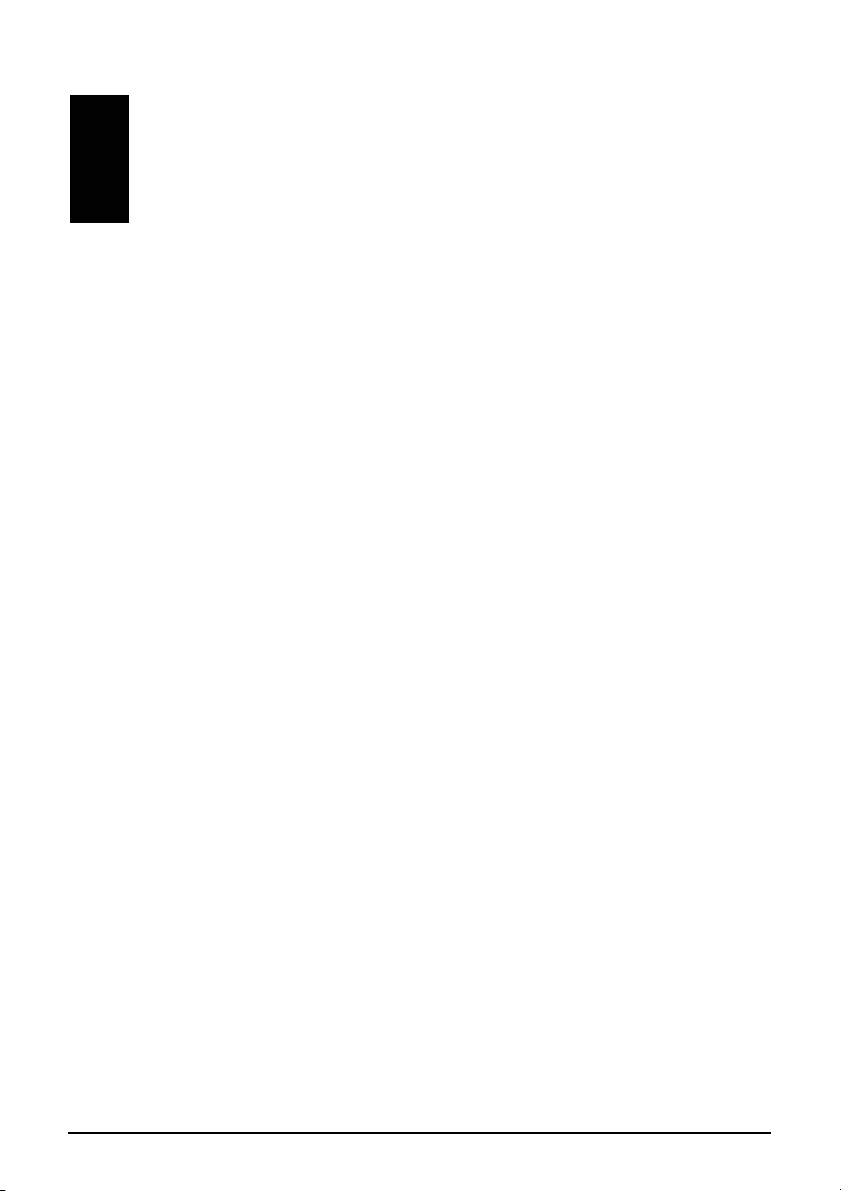
Inhoudsopgave
Voorwoord..........................................................................................vii
1 Aan de slag.................................................................................1-1
1.1 De hardwareonderdelen identificeren..................................1-1
Onderdelen vooraan ............................................................1-1
Onderdelen op de achterzijde..............................................1-3
Onderdelen op de linkerzijde ...............................................1-4
Onderdelen op de rechterzijde.............................................1-5
Onderdelen aan de bovenzijde............................................1-6
Onderdelen aan de onderzijde.............................................1-6
1.2 De SIM-kaart en batterij installeren......................................1-7
1.3 De batterij opladen...............................................................1-8
1.4 De A701 in- en uitschakelen................................................1-9
De eerste keer inschakelen..................................................1-9
Uitschakelen.......................................................................1-10
Naar de slaapstand gaan...................................................1-10
1.5 Microsoft ActiveSync installeren ........................................1-11
1.6 Uw A701 in een voertuig gebruiken...................................1-13
De autohouder gebruiken...................................................1-13
De autolader aansluiten.....................................................1-14
1.7 Uw A701 uitbreiden............................................................1-15
Een SD/MMC-kaart gebruiken...........................................1-15
2 Basisvaardigheden ....................................................................2-1
2.1 De pen gebruiken.................................................................2-1
2.2 Het navigatiepad gebruiken .................................................2-2
2.3 Het scherm Vandaag ...........................................................2-2
Snelstartbalk ........................................................................2-3
Het Mio-menu.......................................................................2-4
i
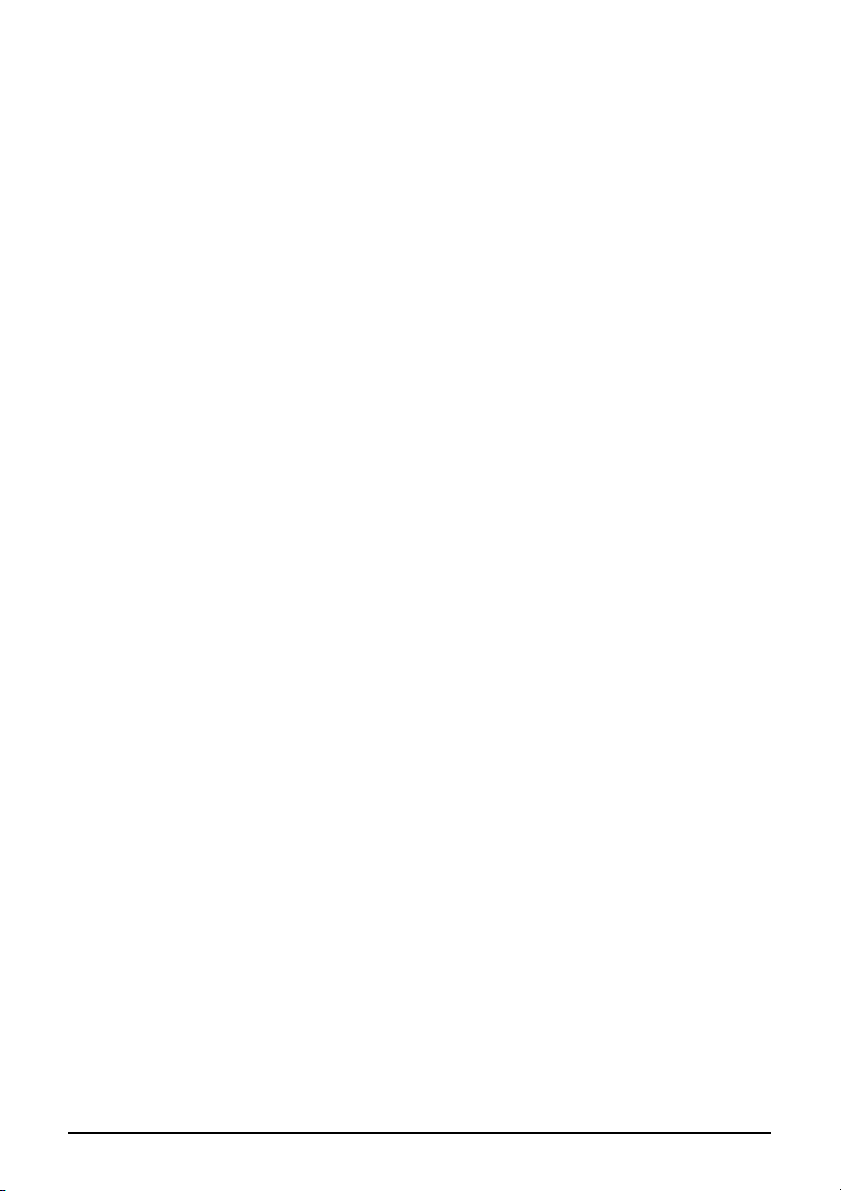
Liggend beeld.......................................................................2-5
2.4 Navigatiebalk en werkbalk ...................................................2-5
2.5 Programma’s starten............................................................2-6
2.6 Snelmenu’s ..........................................................................2-7
2.7 Meldingen.............................................................................2-7
2.8 Informatie invoeren ..............................................................2-8
Tekst invoeren via het invoerscherm ...................................2-8
Schrijven op het scherm.......................................................2-9
Tekenen op het scherm .....................................................2-10
Een bericht opnemen.........................................................2-12
Mijn tekst gebruiken...........................................................2-14
2.9 Uw A701 beveiligen ...........................................................2-15
Het toetsenblok vergrendelen............................................2-15
Het apparaat vergrendelen ................................................2-16
De telefoon vergrendelen...................................................2-17
3 De telefoon gebruiken................................................................3-1
3.1 Over uw telefoon..................................................................3-1
Voordat u begint...................................................................3-1
Telefoonfuncties...................................................................3-2
3.2 De telefoonfunctie in en uitschakelen ..................................3-2
De telefoon uitschakelen......................................................3-2
De telefoon inschakelen.......................................................3-3
Microsoft Phone starten.......................................................3-3
Pictogrammen telefoonstatus...............................................3-3
3.3 Basisbewerkingen telefoon..................................................3-4
Een nummer kiezen.............................................................3-4
Een gesprek beantwoorden.................................................3-9
Een gesprek weigeren .........................................................3-9
Een gesprek beëindigen ....................................................3-10
Meer dan een gesprek beheren.........................................3-10
Het telefoonvolume regelen...............................................3-14
Een gesprek dempen.........................................................3-14
De luidspreker gebruiken...................................................3-15
Opties inkomende oproep..................................................3-15
3.4 Een notitie maken tijdens een gesprek..............................3-17
3.5 De oproepgeschiedenis gebruiken.....................................3-18
De oproepgeschiedenis weergeven...................................3-18
De oproepgeschiedenis beheren.......................................3-19
ii
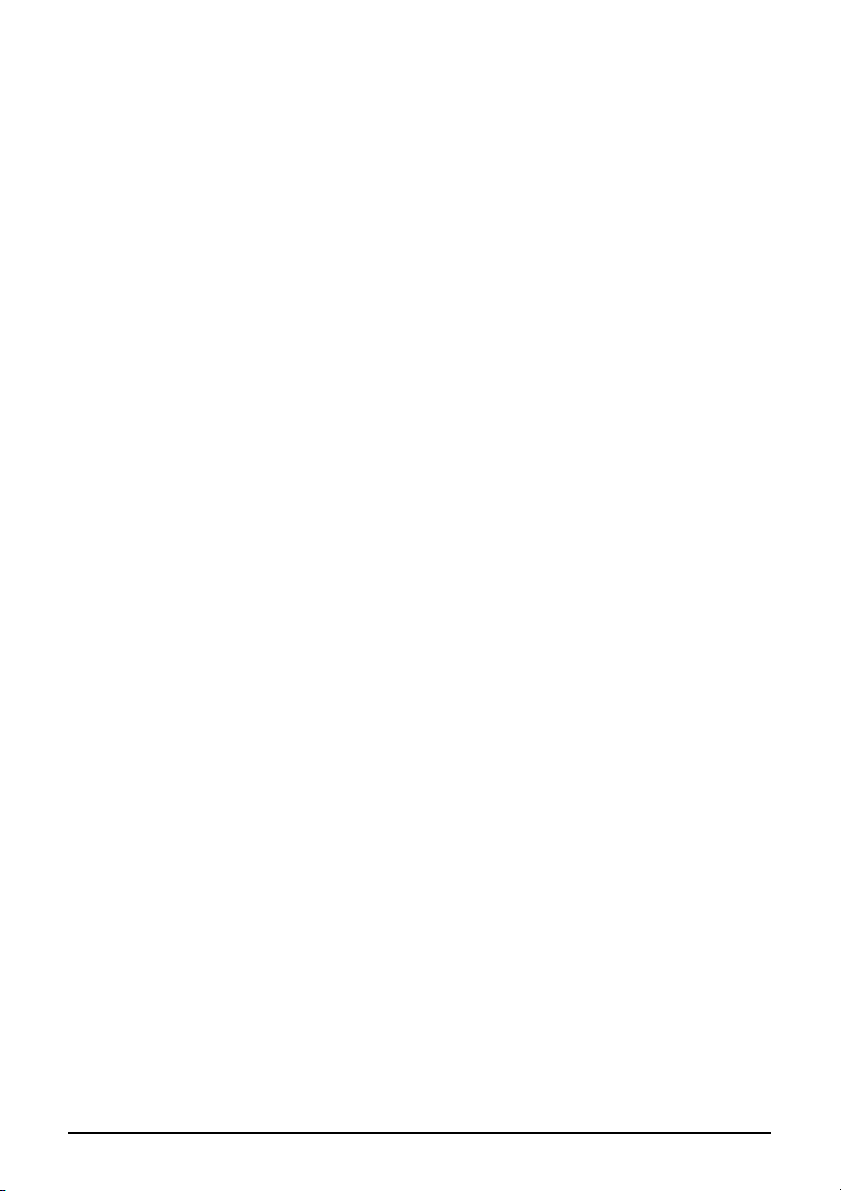
Een gegeven aan contactpersonen toevoegen met de
oproepgeschiedenis...........................................................
3.6 Snelkeuze gebruiken..........................................................3-20
Een snelkeuzegegeven maken..........................................3-20
Een snelkeuzegegeven bewerken.....................................3-21
Een snelkeuzegegeven verwijderen ..................................3-21
3.7 Tekstberichten verzenden vanaf Phone.............................3-22
Snelkiezen gebruiken.........................................................3-22
Het toetsenblok van de telefoon gebruiken........................3-22
3.8 Telefoonnummers beheren................................................3-23
Microsoft Contactpersonen: Contactpersonen overdragen3-23
SIM-kaart: Gegevens overdragen en toevoegen...............3-24
3.9 Uw telefoon aanpassen......................................................3-25
De telefooninstellingen wijzigen.........................................3-25
De instellingen voor de diensten wijzigen..........................3-26
De netwerkinstellingen wijzigen.........................................3-28
3.10 Extra telefoonbewerkingen.................................................3-29
Uw voicemail controleren...................................................3-29
Een noodoproep maken.....................................................3-29
Een internationaal nummer kiezen.....................................3-29
4 Uw A701 beheren .......................................................................4-1
4.1 De energie beheren .............................................................4-1
Signalen en acties voor laag batterijvermogen....................4-1
Energiebeheer......................................................................4-2
Energiebesparende tips.......................................................4-4
4.2 Het geheugen beheren ........................................................4-5
Opslag en programmageheugen .........................................4-5
Extra geheugen....................................................................4-5
4.3 Uw A701 aanpassen............................................................4-6
4.4 Informatie zoeken en organiseren......................................4-10
4.5 Programma’s toevoegen of verwijderen.............................4-11
Programma’s toevoegen....................................................4-11
Programma’s verwijderen ..................................................4-13
3-19
5 Microsoft Pocket Outlook..........................................................5-1
5.1 Agenda: Afspraken en vergaderingen plannen ....................5-1
Een afspraak maken............................................................5-2
iii
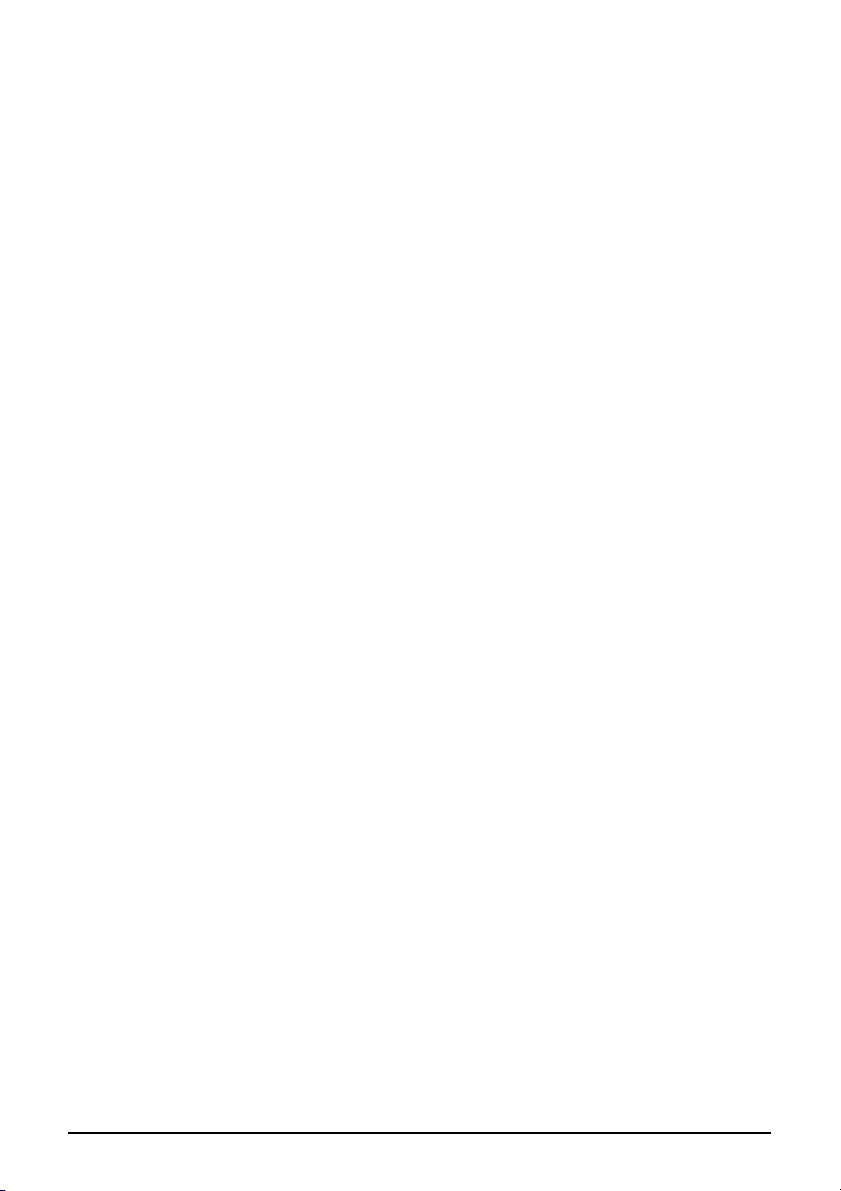
Het overzichtscherm van Agenda gebruiken .......................5-3
5.2 Contactpersonen: Vrienden en collega’s bijhouden.............5-4
Een contactpersoon maken .................................................5-5
Het overzichtscherm van Contactpersonen gebruiken ........5-6
5.3 Taken: Een takenlijst bijhouden...........................................5-7
Een taak maken...................................................................5-8
Het overzichtscherm van Taken gebruiken.......................... 5-9
5.4 Opmerkingen: Gedachten en ideeën opnemen.................5-10
Een notitie maken ..............................................................5-11
5.5 Berichten: E-mailberichten verzenden en ontvangen ........5-12
Berichten downloaden........................................................5-12
Een e-mailaccount instellen...............................................5-15
Een e-mail en SMS-bericht opstellen en verzenden..........5-16
Een MMS-bericht opstellen en verzenden.........................5-17
Een MMS-bericht ontvangen en bekijken ..........................5-20
Een bericht beantwoorden of doorsturen...........................5-22
Een bericht verplaatsen .....................................................5-22
Een bericht verwijderen......................................................5-23
Een handtekening voor een bericht maken of wijzigen......5-23
Bijlagen ontvangen.............................................................5-24
Mappen beheren................................................................5-25
6 Meer programma’s .....................................................................6-1
6.1 ActiveSync ...........................................................................6-1
Gegevens synchroniseren ...................................................6-2
6.2 Word Mobile.........................................................................6-3
Een document maken..........................................................6-3
Een document openen.........................................................6-4
6.3 Excel Mobile.........................................................................6-5
Een werkmap maken ...........................................................6-5
Een werkmap openen..........................................................6-6
6.4 PowerPoint Mobile............................................................... 6-7
6.5 Pocket MSN.........................................................................6-8
Aanmelden op Pocket MSN.................................................6-9
Pocket MSN Messenger gebruiken....................................6-10
MSN Hotmail gebruiken.....................................................6-10
6.6 Windows Media Player.......................................................6-11
6.7 Camera ..............................................................................6-12
Foto’s maken......................................................................6-12
iv
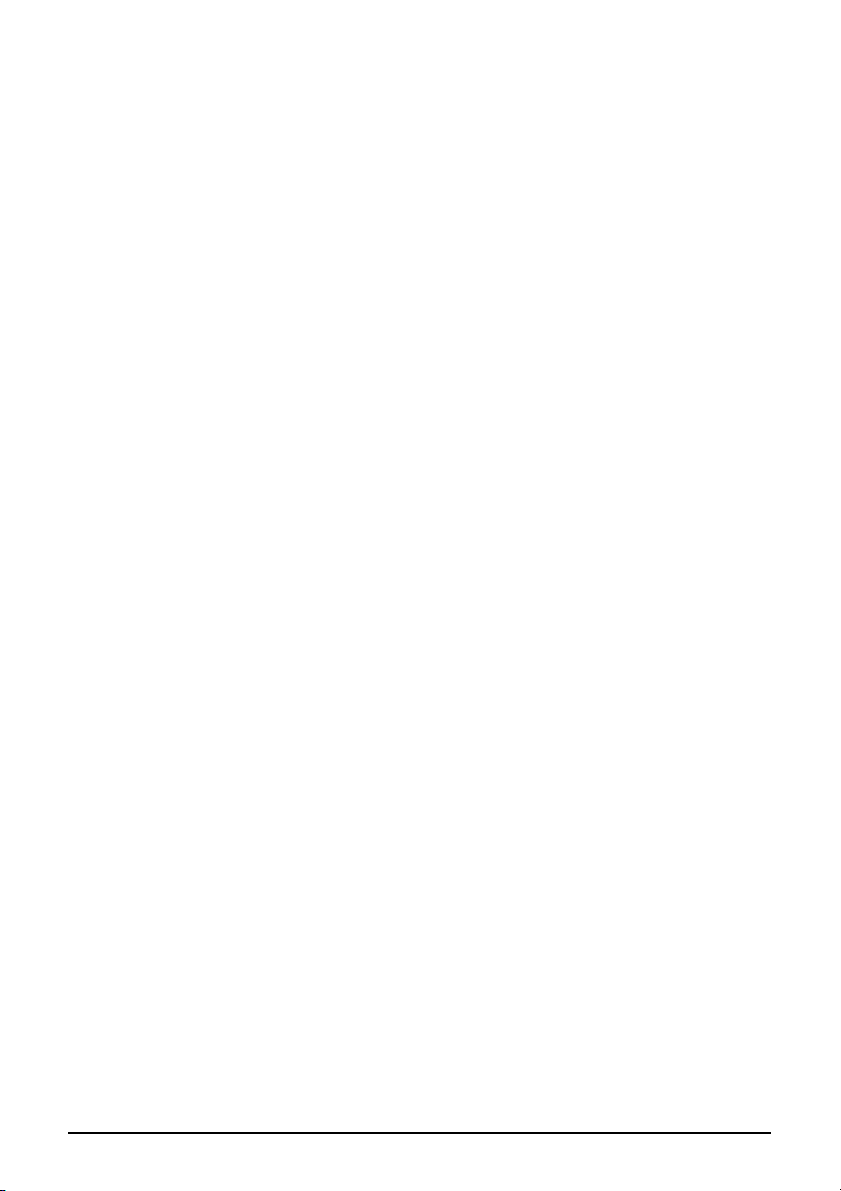
Continu foto’s maken .........................................................6-15
Videoclips opnemen...........................................................6-16
Camera-instellingen...........................................................6-17
6.8 Afbeeldingen & video’s.......................................................6-18
Afbeeldingen bekijken en videoclips starten......................6-18
6.9 Rekenmachine...................................................................6-20
6.10 Modemkoppeling................................................................6-21
6.11 Terminal Services-client.....................................................6-23
Verbinden met een externe server.....................................6-23
De verbinding verbreken en een sessie beëindigen..........6-23
6.12 Extra programma’s.............................................................6-24
Locatie oproep (Location Call)...........................................6-24
Snelle positionering (Quick Position) .................................6-26
TMC ...................................................................................6-28
K-Lite Codec Pack .............................................................6-28
7 Een verbinding maken...............................................................7-1
7.1 Verbindingsinstellingen........................................................7-1
GPRS-verbinding................................................................. 7-1
Modemverbinding.................................................................7-2
Draadloze netwerkverbinding...............................................7-3
7.2 Bluetooth gebruiken.............................................................7-5
Bluetooth in- en uitschakelen...............................................7-5
Bestanden overdragen via Bluetooth...................................7-6
Bluetooth-partnerverband ....................................................7-7
7.3 Internet Explorer Mobile gebruiken....................................7-10
Surfen op het internet.........................................................7-11
Favorieten beheren............................................................7-12
8 Problemen oplossen en onderhoud.........................................8-1
8.1 Uw A701 resetten.................................................................8-1
8.2 De standaardwaarden herstellen.........................................8-2
8.3 Voedingsproblemen.............................................................8-3
8.4 Geheugenproblemen ...........................................................8-3
8.5 Schermproblemen................................................................8-5
8.6 Verbindingsproblemen.........................................................8-6
Synchronisatieproblemen.....................................................8-6
Kabelverbindingsproblemen.................................................8-6
v
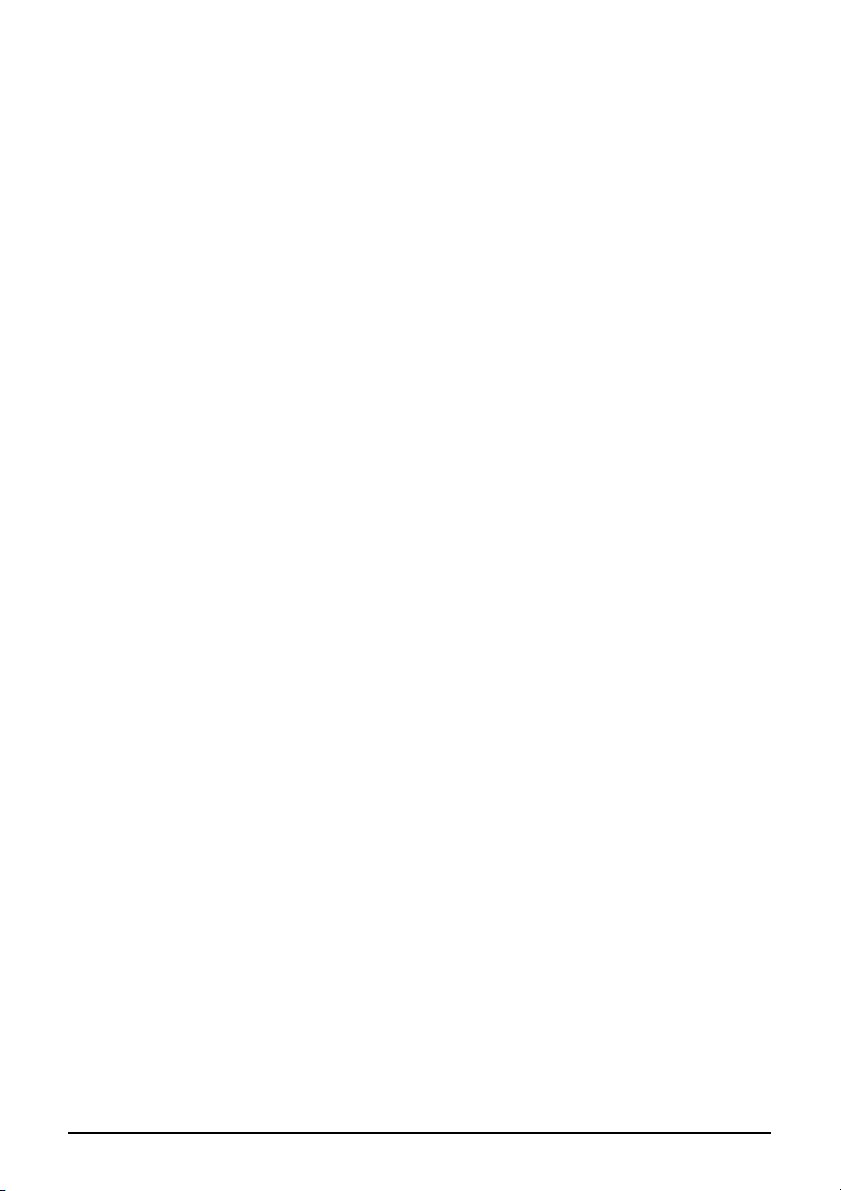
Modemverbindingsproblemen..............................................8-7
8.7 Uw A701 onderhouden ........................................................8-8
Algemene richtlijnen.............................................................8-8
Telefoonrichtlijnen................................................................8-9
Reisrichtlijnen.......................................................................8-9
A Regulerende informatie ............................................................ A-1
A.1 Reglementeringsverklaringen ............................................. A-1
Europese verklaring............................................................ A-1
A.2 Veiligheidsmaatregelen....................................................... A-2
Over de voedingsadapter.................................................... A-2
Over de batterij.................................................................... A-2
Over de radiofrequentieblootstelling ................................... A-3
Over elektrostatische ontlading ........................................... A-3
vi
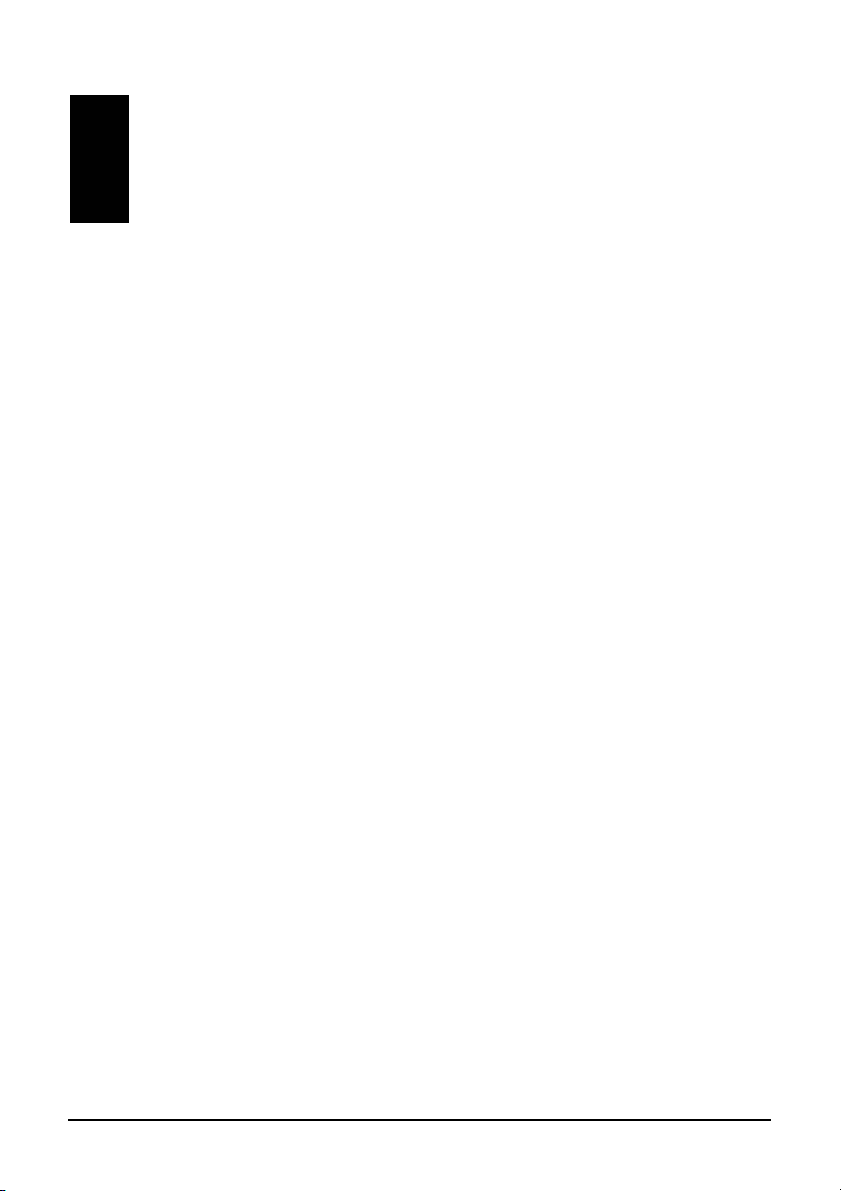
Voorwoord
Welkom
Gefeliciteerd met uw aankoop van de A701 met telefoon en GPS-functies. A701
is een apparaat dat op Microsoft® Windows Mobile™ versie 5.0 is gebaseerd.
Dankzij het handige formaat en de capaciteiten van het apparaat kunt u uw
belangrijkste zakelijke en persoonlijke informatie up-to-date en binnen
handbereik houden. Microsoft ActiveSync
A701 door u de mogelijkheid te bieden de informatie op uw computer of de
Microsoft Exchange Server te synchroniseren met de A701.
Uw A701 is meer dan alleen maar een Pocket PC met een mobiele telefoon. U
kunt er ook foto’s mee maken, videoclips opnemen, surfen op het Internet en
bladeren door WAP-webpagina’s, berichten ontvangen en verzenden (zoals
e-mails, expresberichten en tekst- en multimediaberichten), muziek beluisteren,
en nog veel meer. Telkens wanneer u communicatiemogelijkheden nodig hebt,
foto’s wilt maken, op zoek bent naar informatie, berichten wilt verzenden of u
gewoon wat plezier wilt maken, dan biedt de A701 u alles wat u wilt, altijd en
overal.
®
vergroot het vermogen van uw
vii
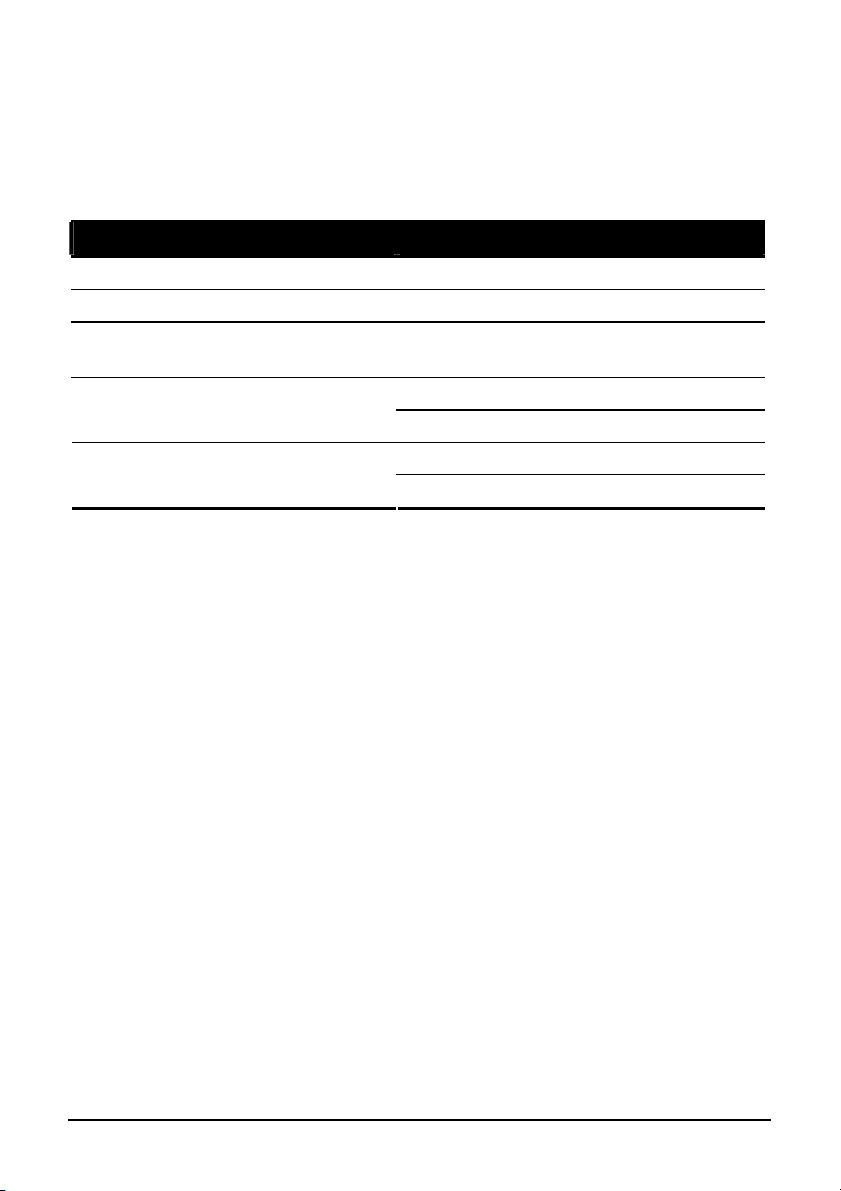
Waar kunt u informatie vinden
Raadpleeg de volgende tabel voor specifieke details als u de gewenste
informatie niet meteen kunt vinden in deze handleiding.
Voor informatie over Raadpleeg deze bron
De eerste keer opstarten A701 Snelstartgids
De telefoonfunctie gebruiken Hoofdstuk 3 van deze handleiding
De programma’s van de Bonus-CD
gebruiken
Meest recente updates en
gedetailleerde technische informatie
A701 Toepassingshandleiding op de
Bonus-cd
Hoofdstuk 6.1 van deze handleiding Microsoft ActiveSync
ActiveSync Help op uw computer
Website product: www.mio-tech.be
Website Microsoft: www.microsoft.com
viii
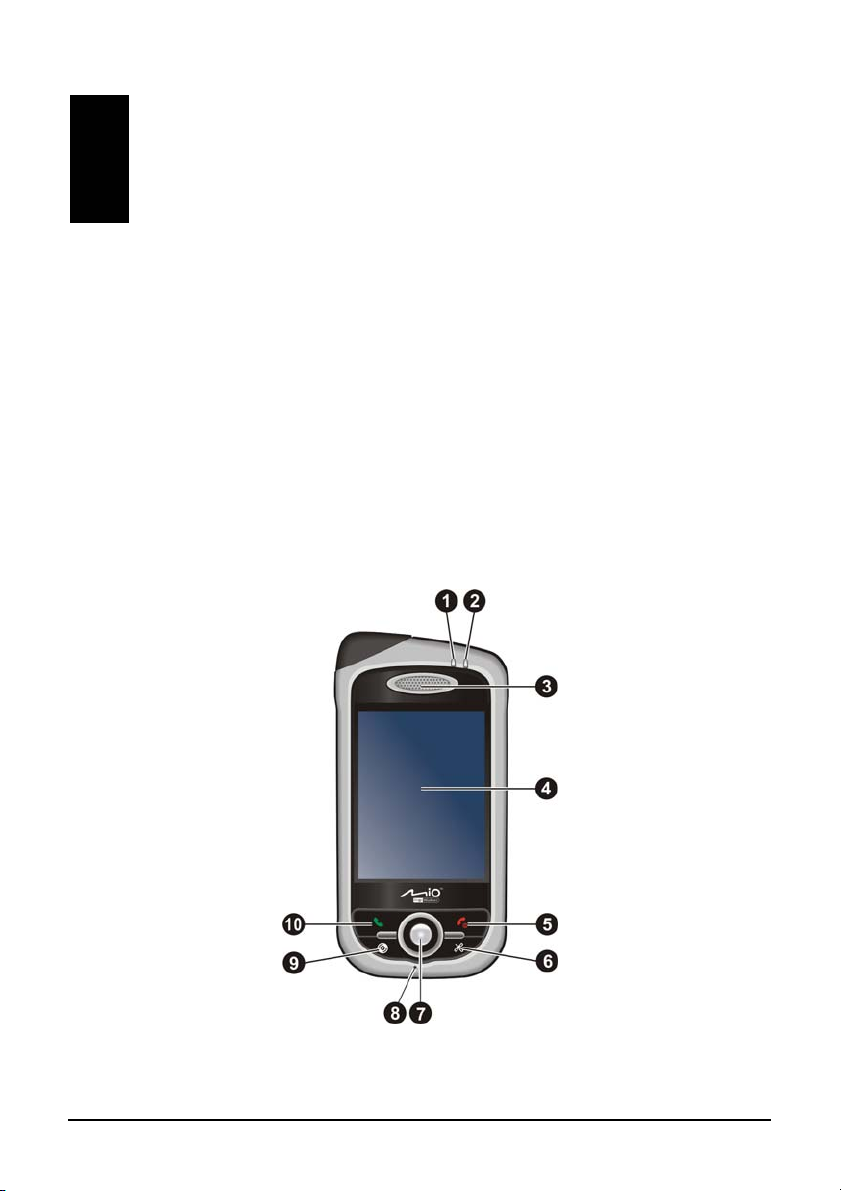
1 Aan de slag
In dit hoofdstuk maakt u kennis met de externe onderdelen van uw A701 en
wordt u begeleid bij het installeren en instellen van de A701 voor het gebruik.
1.1 De hardwareonderdelen identificeren
De ondersteunde afbeeldingen tonen u de verschillende knoppen, aansluitingen,
poorten en functies van uw A701.
Onderdelen vooraan
Aan de slag 1-1
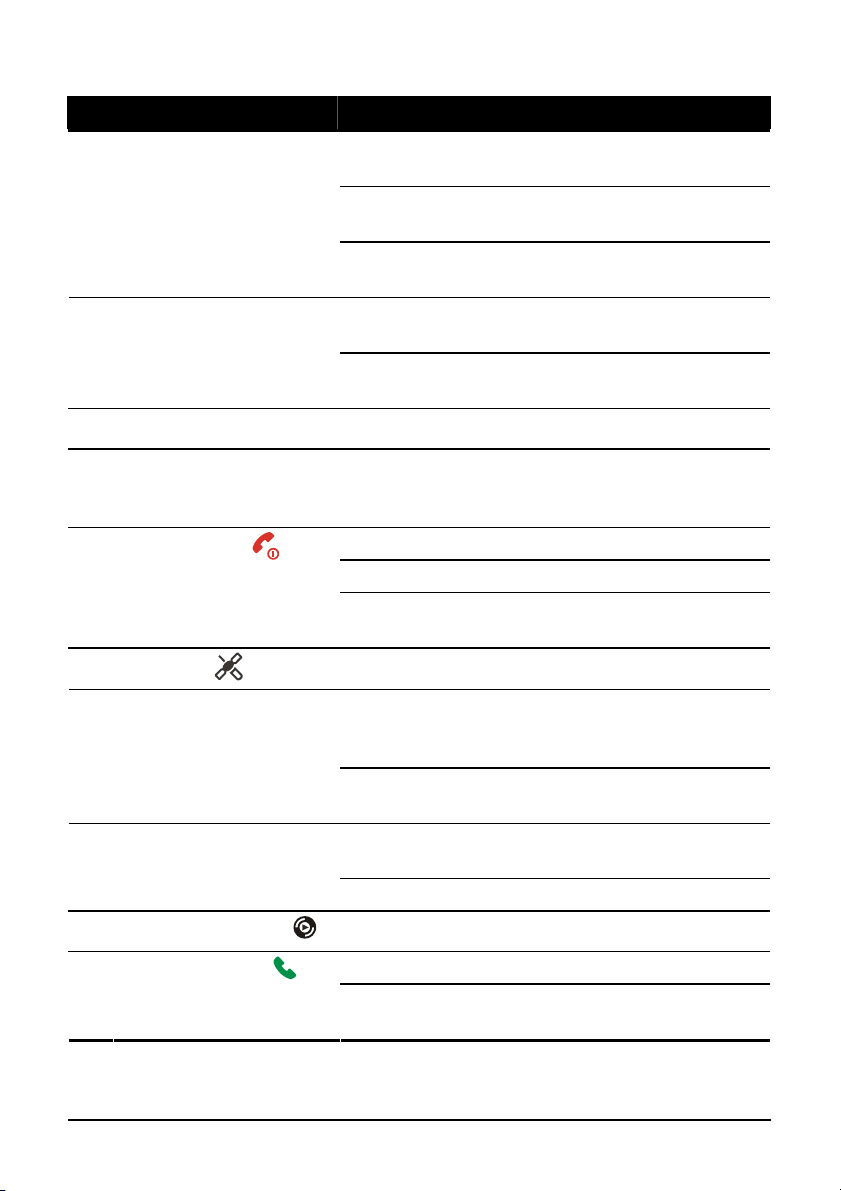
Ref. Onderdeel Beschrijving
Ladingsindicator
Meldingsindicator
Oorstukje
Aanraakscherm
De knop Einde
GPS-knop
Navigatiepad
Microfoon
Knop Media Player
De knop Spreken
Licht rood op eeft aan dat de batterij bezig is met
opladen.
Licht groen op eeft aan dat de batterij volledig is
opgeladen.
Knippert groen geeft aan dat A701 zich in het
mobiele telefoonnetwerk bevindt.
Knippert rood brengt u op de hoogte van geplande
afspraken, alarmsignalen en herinneringen.
Knippert blauw geeft aan dat Bluetooth is
ingeschakeld.
Doet dienst als oortelefoon tijdens een gesprek.
Geeft de uitvoer van uw A701 weer. Tik met de pen
op het scherm om menuopdrachten te selecteren of
informatie in te voeren.
Schakelt uw A701 in of uit.
Beëindigt of weigert een gesprek.
Keert vanaf een ander programma terug naar het
scherm Vandaag.
Start het navigatieprogramma (indien geïnstalleerd).
Ga omhoog, omlaag, naar links of naar rechts door
op het overeenkomstige gebied op het pad te
drukken.
De middelste Enter-knop bevestigt uw selectie,
zoals de Enter-toets op een toetsenbord.
Ontvangt geluid en spraak om spraakopnamen te
maken.
Doet dienst als telefoonhoorn tijdens een gesprek.
Start Windows Media Player.
Kiest een nummer of beantwoordt een gesprek.
Wanneer u deze knop tijdens een gesprek ingedrukt
houdt, kunt u het gesprek in wacht zetten.
Aan de slag 1-2
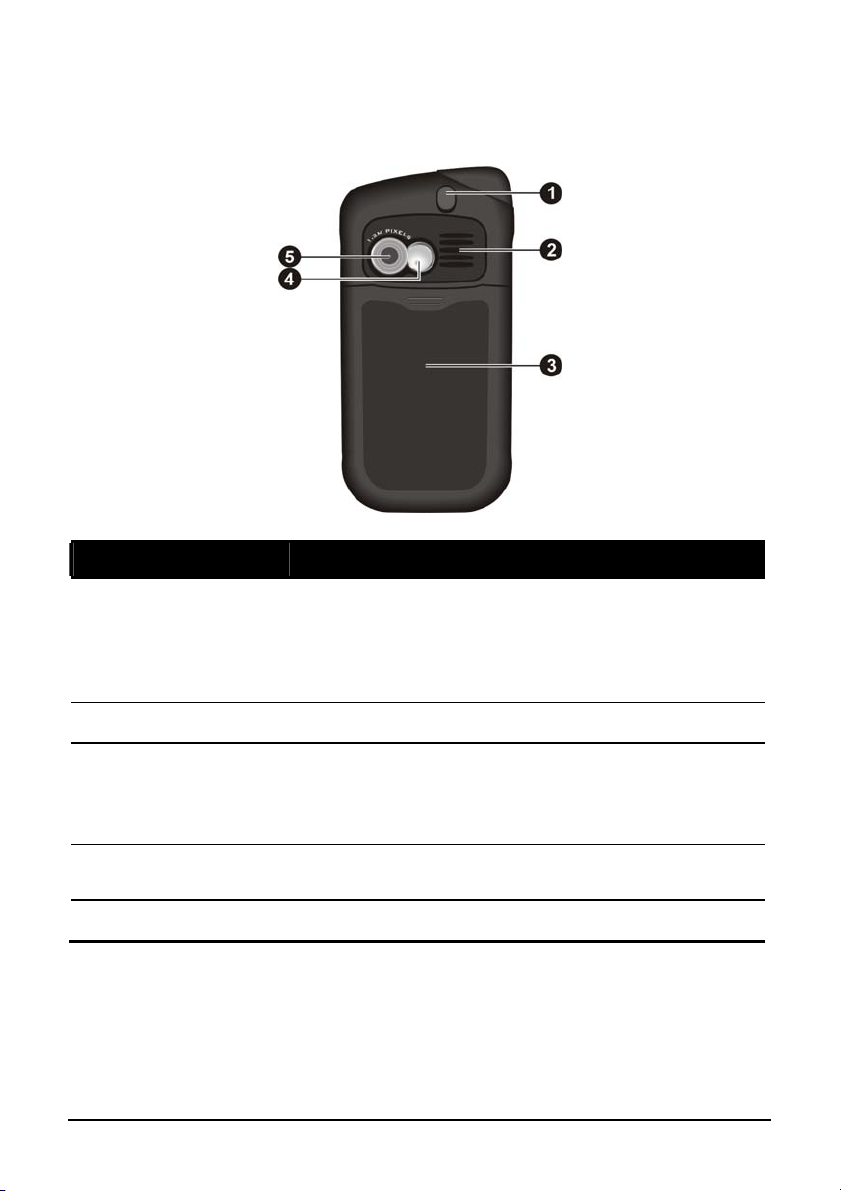
Onderdelen op de achterzijde
Ref. Onderdeel Beschrijving
Aansluiting
autoantenne
Luidspreker
Achterklep
Weergavespiegel
Cameralens
Aan de slag 1-3
Via deze aansluiting (onder rubber stofkap) is het gebruik
van een optionele externe antenne met magneetmontage
mogelijk. De antenne kan op het dak van de auto worden
geplaatst voor een betere signaalontvangst in gebieden
met een zwakke ontvangst.
Zendt muziek, geluiden en spraak uit.
Achter deze klep zit de oplaadbare batterij die werkt als
interne stroombron voor uw A701. U kunt de batterij
opnieuw opladen door de wisselstroomvoeding aan te
sluiten.
Hiermee kunt u de afstand en de hoek aanpassen wanneer
u een zelfportret wilt maken.
Maakt foto’s of neemt videoclips op.
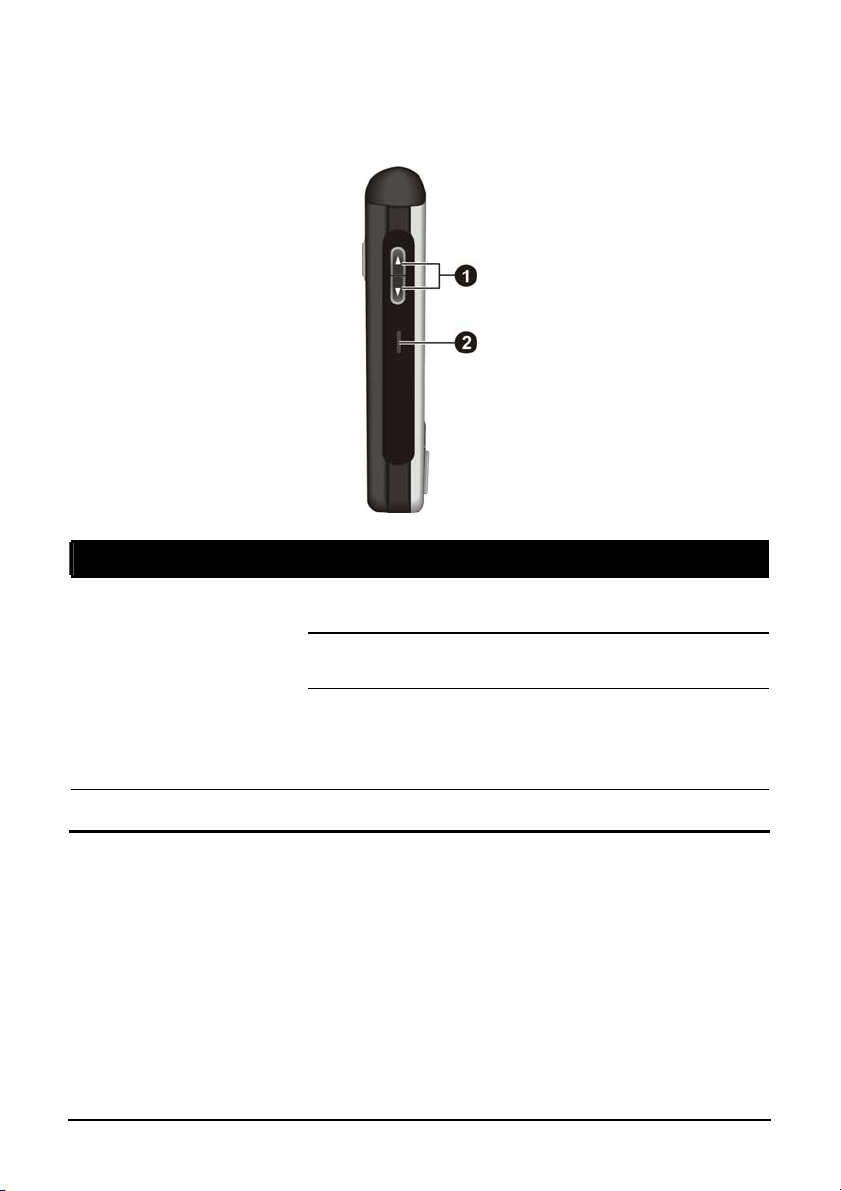
Onderdelen op de linkerzijde
Ref. Onderdeel Beschrijving
Volumeregeling
Kaarthoudersleuf
Aan de slag 1-4
Regelt het volume door de bovenste of onderste knop in
te drukken.
Wanneer u de volumeregeling indrukt kunt u de beltoon
van het inkomende signaal onmiddellijk dempen.
Wanneer u de knop Volume lager 6 seconden ingedrukt
houdt, kunt u exprestekstberichten verzenden naar
vooraf gedefinieerde geadresseerden. (Zie “Locatie
oproep (Location Call)” in sectie 6.12 voor informatie.)
Bevestigt de autohouder.
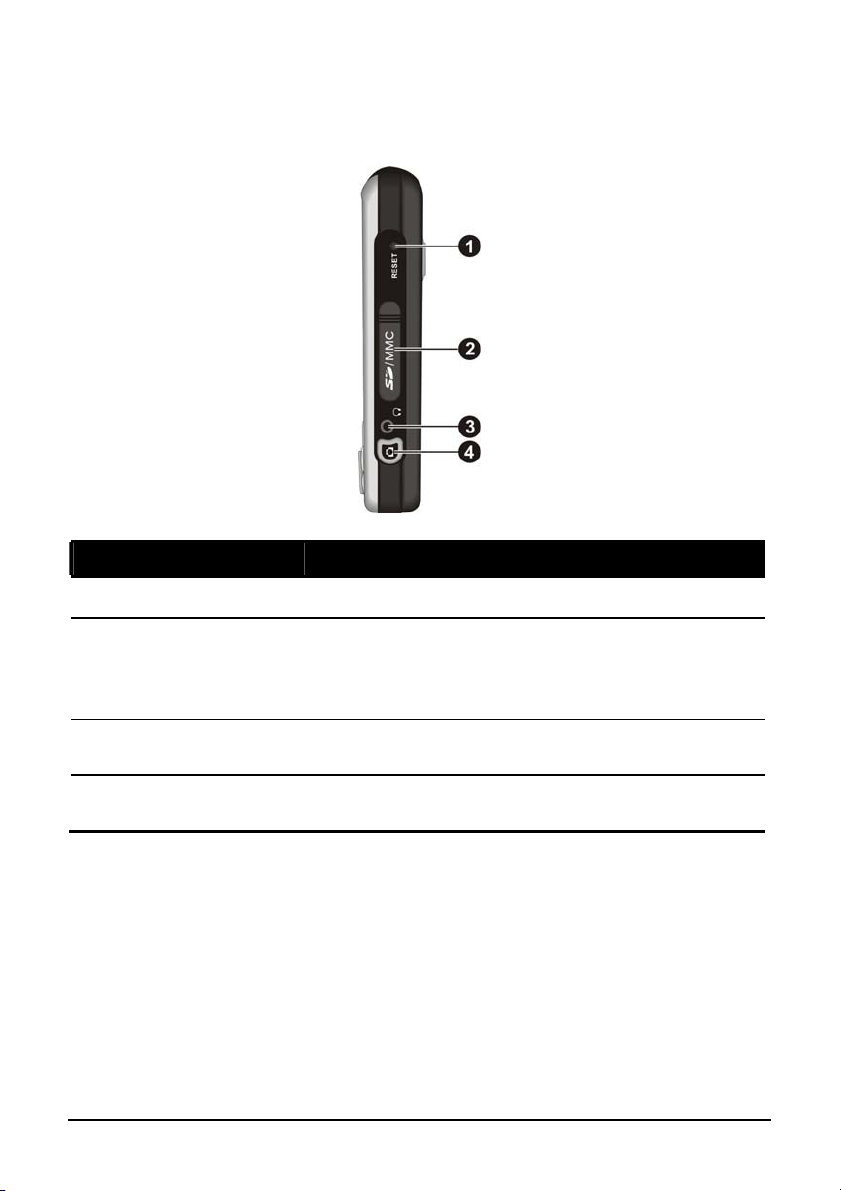
Onderdelen op de rechterzijde
Ref. Onderdeel Beschrijving
Resetknop
SD/MMC-sleuf
Aansluiting
hoofdtelefoon
Cameraknop
Aan de slag 1-5
Start uw A701 opnieuw op.
Biedt ruimte voor een optionele SD-(Secure Digital) of
MMC- (MultiMediaCard) opslagkaart als verwisselbare
opslagruimte of voor een draadloze SD IO-netwerkkaart
voor de netwerkverbinding.
Voor het aansluiten van een stereo hoofdtelefoon.
Start het cameraprogramma om foto’s te maken of
videoclips op te nemen.
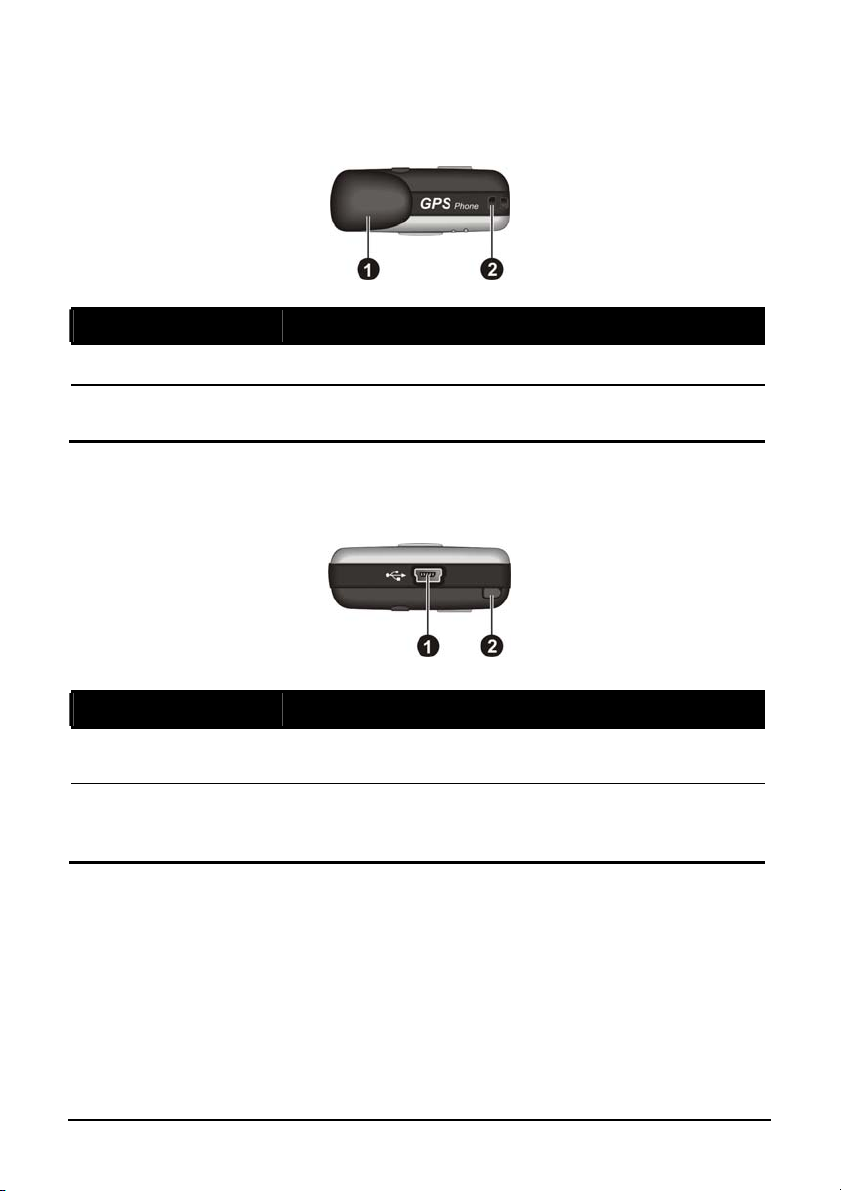
Onderdelen aan de bovenzijde
Ref. Onderdeel Beschrijving
Ontvangt signalen van de GPS-satellieten.
De nekhanger wordt aan dit oogje bevestigd.
GPS-antenna
Oogje voor
nekhanger
Onderdelen aan de onderzijde
Ref. Onderdeel Beschrijving
Mini-USB
aansluiting
Pen
Voor de aansluiting van de voedingsadapter of USB-kabel.
Tik op het aanraakscherm om selecties te maken en
informatie in te voeren. Trek de pen uit de sleuf om hem te
gebruiken en plaats hem na gebruik terug.
Aan de slag 1-6
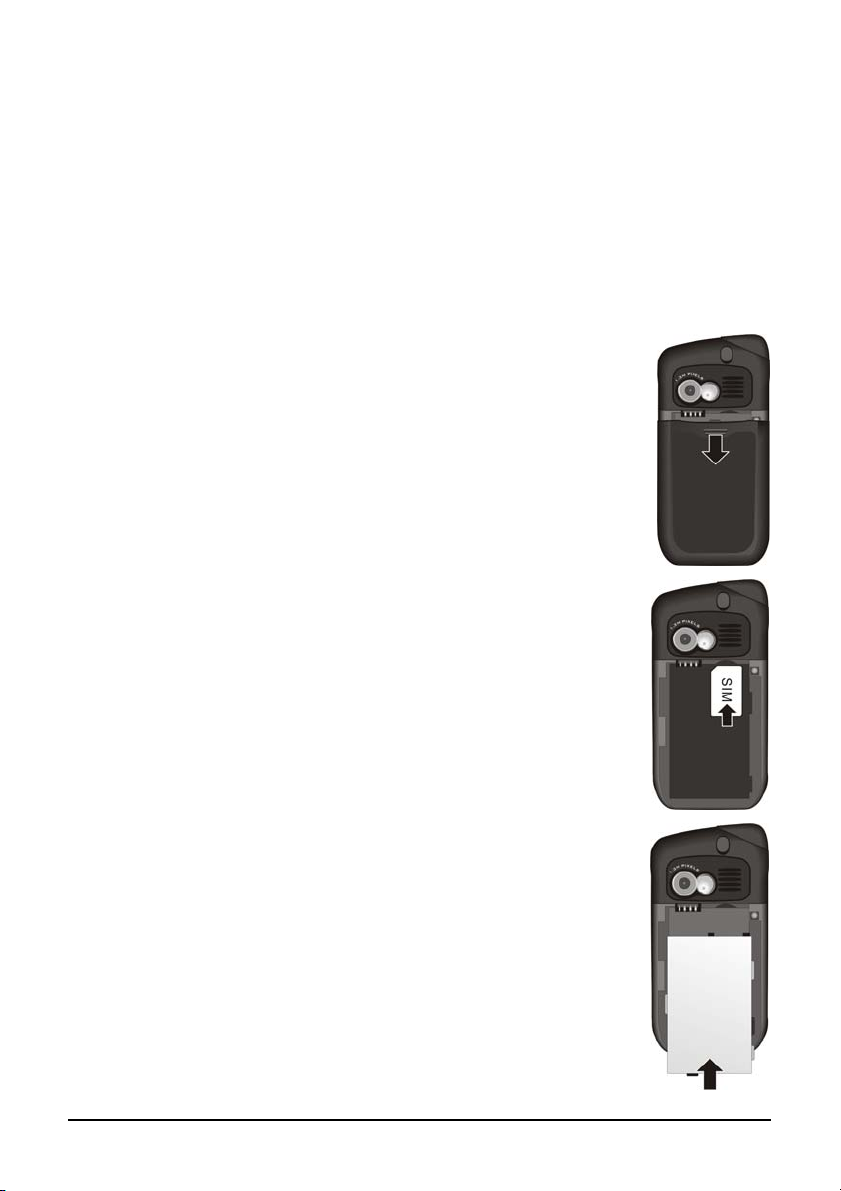
1.2 De SIM-kaart en batterij installeren
Nadat u een account bij een serviceprovider van mobiele telefoons hebt
aangevraagd, ontvangt u een SIM-kaart (Subscriber Identification Module
identificatiemodule abonnee). Deze kaart bevat de accountgegevens van uw
mobiele telefoon, contactpersonen die kunnen worden opgeslagen en alle extra
services waarvoor u een abonnement hebt genomen.
U moet een SIM-kaart installeren voordat u de telefoonfunctie kunt gebruiken.
1. Schuif de achterklep open en verwijder deze van de
A701.
2. Plaats de SIM-kaart met het contactplaatje omlaag
gericht (de schuine hoek bevindt zich bovenaan links).
Duw de kaart in de sleuf tot deze op zijn kaart klikt.
3. Installeer de batterij met het contract in de richting van
het contact op de A701 en duw vervolgens de batterij
verder tot deze op zijn plaats klikt.
4. Plaats de achterklep terug.
Aan de slag 1-7
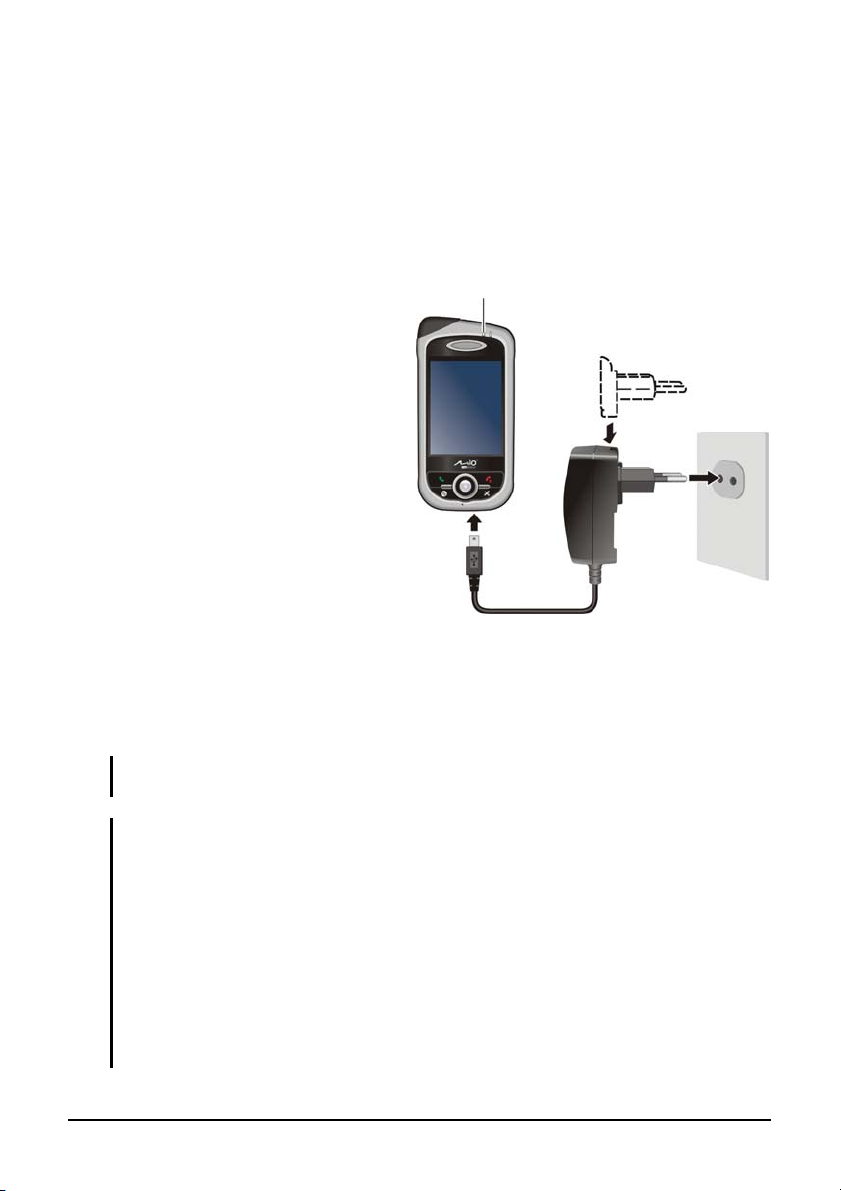
1.3 De batterij opladen
Laad de batterij volledig op voordat u de A701 voor het eerst gebruikt. Wanneer
u de batterij de allereerste keer oplaadt, moet u dit gedurende minstens 8 uur.
1. Sluit de convertor aan op de
voedingsadapter (
).
Ladingsindicator
2. Sluit het gelijkstroomuiteinde
van de wisselstroomadapter aan
op de Mini-USB-aansluiting op
de onderkant van uw A701 (
),
Convertor
en stop het andere uiteinde van
de voedingsadapter in een
stopcontact (
).
3. De ladingsindicator licht rood op
tijdens het opladen. Koppel de
A701 niet los van de
wisselstroom tot de batterij
volledig is opgeladen. Op dat
ogenblik verandert de indicator
van rood naar groen. Dit zal
enkele uren duren.
Houd uw A701 steeds aangesloten op de voedingsadapter en een voedingsbron
wanneer dat mogelijk is. Als u dit doet blijft de batterij opgeladen.
OPMERKING: Uw A701 kan ook worden opgeladen wanneer het apparaat op een computer is
aangesloten via een USB-kabel.
WAARSCHUWING: let op het volgende voor een optimale prestatie van de lithiumbatterij:
De omgevingstemperatuur voor het opladen moet tussen 0 en 40°C liggen.
Wanneer een batterij volledig is ontladen door een lange gebruiksperiode of een lange
inactiviteit, sluit u de A701 aan op de wisselstroom om het apparaat op te laden en
wacht u minstens 5 minuten voordat u het opnieuw inschakelt.
Laad de batterij niet op bij een hoge temperatuur (bijv. in direct zonlicht).
U hoeft de batterij niet eerst volledig te ontladen voordat u begint met het opladen. U
kunt de batterij opladen voordat deze leeg is.
Als u het product gedurende langere tijd niet zult gebruiken, moet u de batterij minstens
elke twee weken volledig opladen. Het overladen van de batterij kan de laadprestatie
beïnvloeden.
Aan de slag 1-8
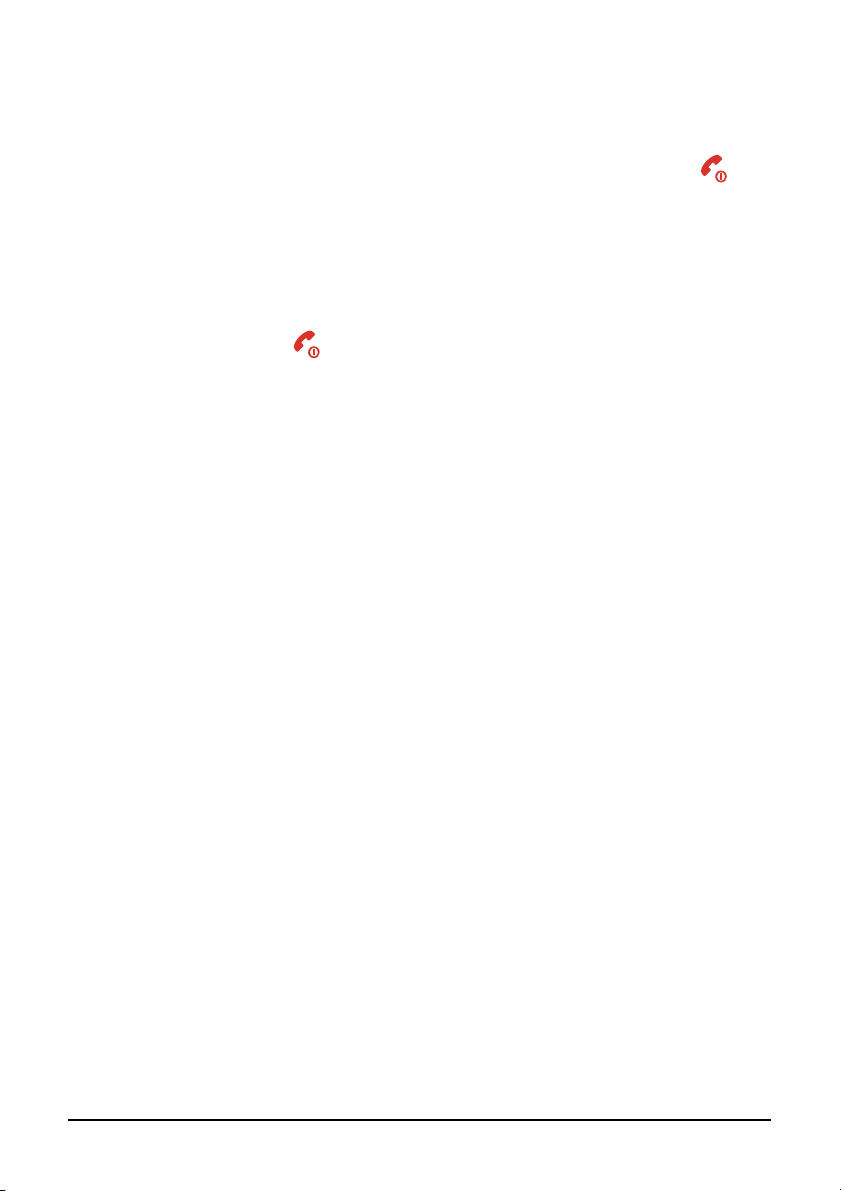
1.4 De A701 in- en uitschakelen
Het in- en uitschakelen van de A701 wordt bestuurd via de knop Einde .
De eerste keer inschakelen
1. Controleer of de A701 is aangesloten op wisselstroom of als de batterij
voldoende vermogen heeft.
2. Houd de knop Einde
schakelen.
De achtergrondverlichting van het toetsenblok licht op en de
instellingswizard verschijnt op het scherm.
3. Volg de instructies op het scherm om de instellingswizard te voltooien.
Als een SIM-kaart is geplaatst en uw serviceprovider (of uzelf) de PIN-code
heeft ingesteld, wordt u gevraagd de PIN-code in te voeren. Voer de
PIN-code in en tik op
Als er nog geen SIM-kaart is geplaatst, wordt een bericht met de melding
van een ongeldige of ontbrekende SIM-kaart weergegeven op het scherm. U
kunt op
4. U ziet vervolgens het scherm Vandaag zien.
Als er een SIM-kaart is geplaatst, start de A701 het zoeken naar het mobiele
telefoonnetwerk en wordt de naam van de serviceprovider op het scherm
weergegeven.
Annuleren tikken om door te gaan met de opstartprocedure.
gedurende 3 seconden ingedrukt om de A701 in te
Enter.
Aan de slag 1-9
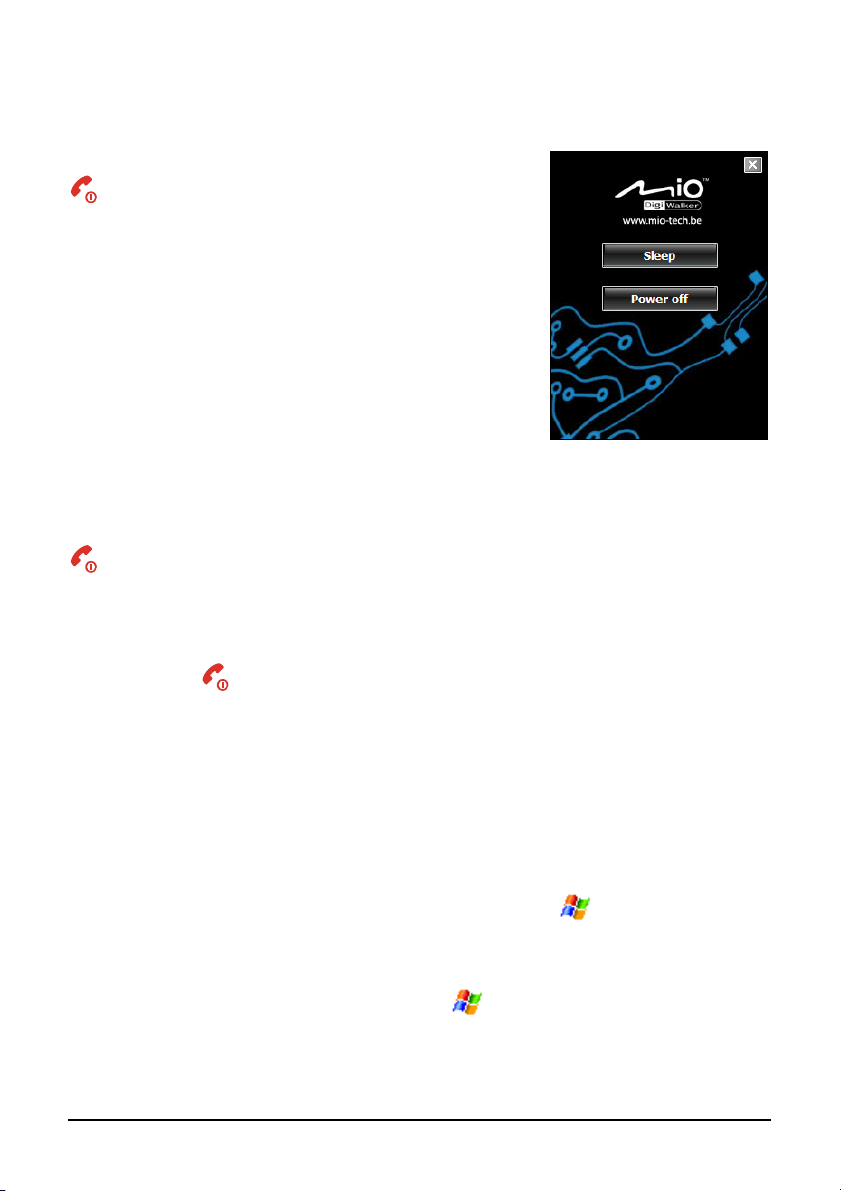
Uitschakelen
Als u de A701 niet gebruikt, houdt u de knop Einde
gedurende 3 seconden ingedrukt tot de snellijst
verschijnt. Tik vervolgens op de knop
(Uitschakelen)
om de A701 uit te schakelen.
Power off
Naar de slaapstand gaan
Wanneer de A701 op batterijvermogen werkt, gaat het apparaat na 1 minuut
inactiviteit standaard automatisch naar de slaapstand. U kunt op de knop Einde
drukken om de A701 opnieuw te activeren.
De A701 gaat niet automatisch naar de slaapstand wanneer het apparaat op de
wisselstroom is aangesloten voor het opladen of op de computer voor de
synchronisatie. Om de A701 in te stellen om naar de slaapstand te gaan, houdt u
de knop Einde
tikt u op
Sleep (Slaapstand).
gedurende 3 seconden ingedrukt tot de snellijst verschijnt en
Als er een SIM-kaart is geplaatst, zal de ladingsindicator in de slaapstand groen
knipperen. Hiermee wordt aangegeven dat de A701 in het mobiele
telefoonnetwerk aanwezig is. De A701 wordt automatisch opnieuw geactiveerd
bij een inkomende oproep en belt (of trillen, afhankelijk van uw instelling) en
geeft het telefoonnummer en de naam van de beller weer op het scherm.
Om te vermijden dat de A701 uit de slaapstand komt, kunt u de automatische
toetsenblokvergrendeling inschakelen. Tik hiervoor op
Systeem Voeding Geavanceerd en selecteer Automatisch vergrendelen bij
uitschakelen apparaat
Om deze instellingen te wijzigen, tikt u op
Voeding.
Aan de slag 1-10
.
Instellingen Systeem
Instellingen
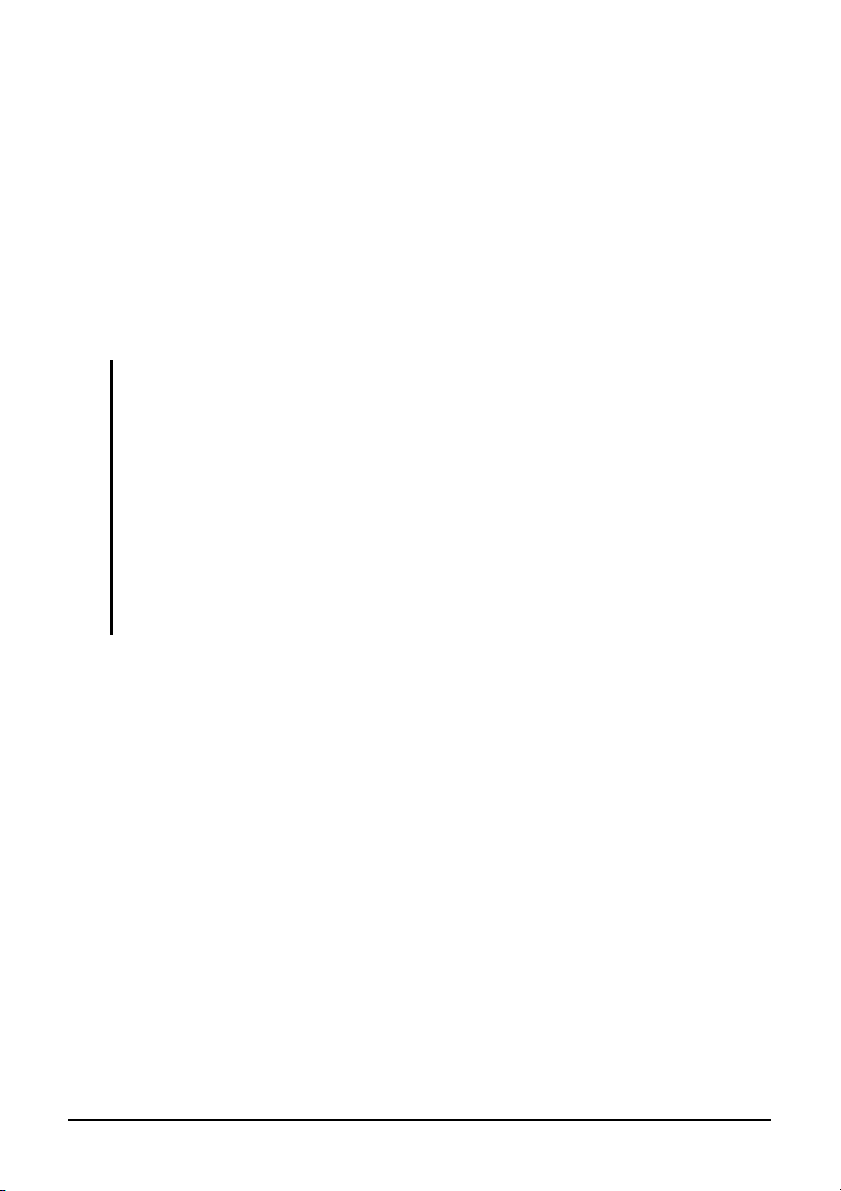
1.5 Microsoft ActiveSync installeren
U kunt de Microsoft ActiveSync-technologie gebruiken om informatie op uw
computer en/of een Microsoft Exchange Server te synchroniseren met de
informatie op uw A701. ActiveSync vergelijkt de informatie op uw A701 met
de informatie op uw computer en/of de server en werkt alle locaties bij zodat u
up-to-date blijft met de meest recente informatie.
ActiveSync is al op uw A701 geïnstalleerd. U moet ActiveSync installeren op
uw computer.
WAARSCHUWING:
Zorg dat u Microsoft Outlook hebt geïnstalleerd op uw computer voordat u de installatie
start.
Sluit uw A701 niet aan op uw computer voordat ActiveSync is geïnstalleerd.
In sommige specifieke gevallen kan de A701 problemen ondervinden met de verbinding
wanneer het apparaat wordt aangesloten op een Windows-computer die ActiveSync
4.0 gebruikt. De problemen kunnen worden veroorzaakt door de interoperabiliteit
tussen firewalltoepassingen, toepassingen die het netwerkverkeer beheren of
LAN-configuratiehulpprogramma’s. Om deze problemen op te lossen, kunt u een
bezoek brengen aan de website van Microsoft op
http://www.microsoft.com/windowsmobile/help/activesync of de
Volg de onderstaande procedure:
LAN-configuratiehulpprogramma’s uitschakelen.
1. Schakel uw computer in.
2. Plaats de meegeleverde cd met het label Getting Started in het
cd-romstation van uw computer.
3. Klik op het scherm “ Klaar...” op Volgende.
4. Klik op Volgende op het scherm “Aan de slag …”.
5. Het programma zal automatisch detecteren of ActiveSync op de computer is
geïnstalleerd. Klik op Volgende.
6. Volg de richtlijnen op het scherm om ActiveSync te installeren. Tijdens het
installatieproces kunt u worden gevraagd de computer opnieuw op te
starten.
Aan de slag 1-11
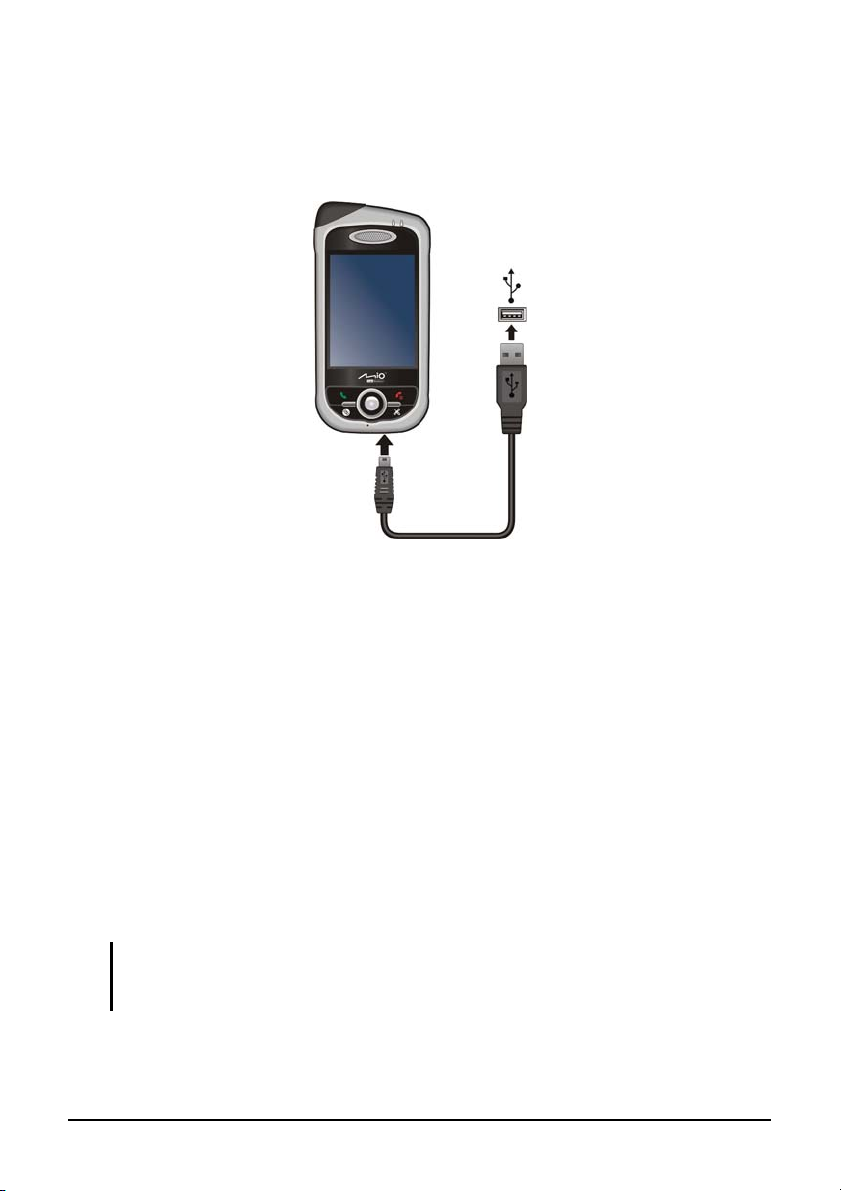
7. Sluit de A701 aan op uw computer. Sluit het mini-USB-uiteinde van de
USB-kabel aan op de onderkant van uw A701 en het andere uiteinde op de
USB-poort op uw computer.
Naar pc
8. De “Wizard Hardware toevoegen” zou automatisch het
USB-stuurprogramma moeten installeren. (Als u de locatie van het
stuurprogramma moet opgeven, klikt u op Bladeren en selecteert u het
cd-romstation dat de cd Getting Started bevat.)
9. Volg de richtlijnen op het scherm om een partnerverband tot stand te
brengen en uw A701 te synchroniseren met uw computer.
10. Klik op Volgende op het scherm “Status programma-installatie” .
11. Klik op Voltooien.
Na uw eerste synchronisatie worden de gegevens die op uw computer zijn
opgeslagen, zoals uw Agenda, Contactpersonen en Taken, naar uw A701
gekopieerd. U bent nu klaar om uw apparaat overal mee te nemen waar u ook
gaat.
OPMERKING: Als u een apparaatwachtwoord hebt ingesteld, zult u dit wachtwoord
moeten invoeren op de computer om een ActiveSync-verbinding te kunnen maken. Zie
“Het apparaat vergrendelen” in sectie 2.9 voor informatie.
Aan de slag 1-12
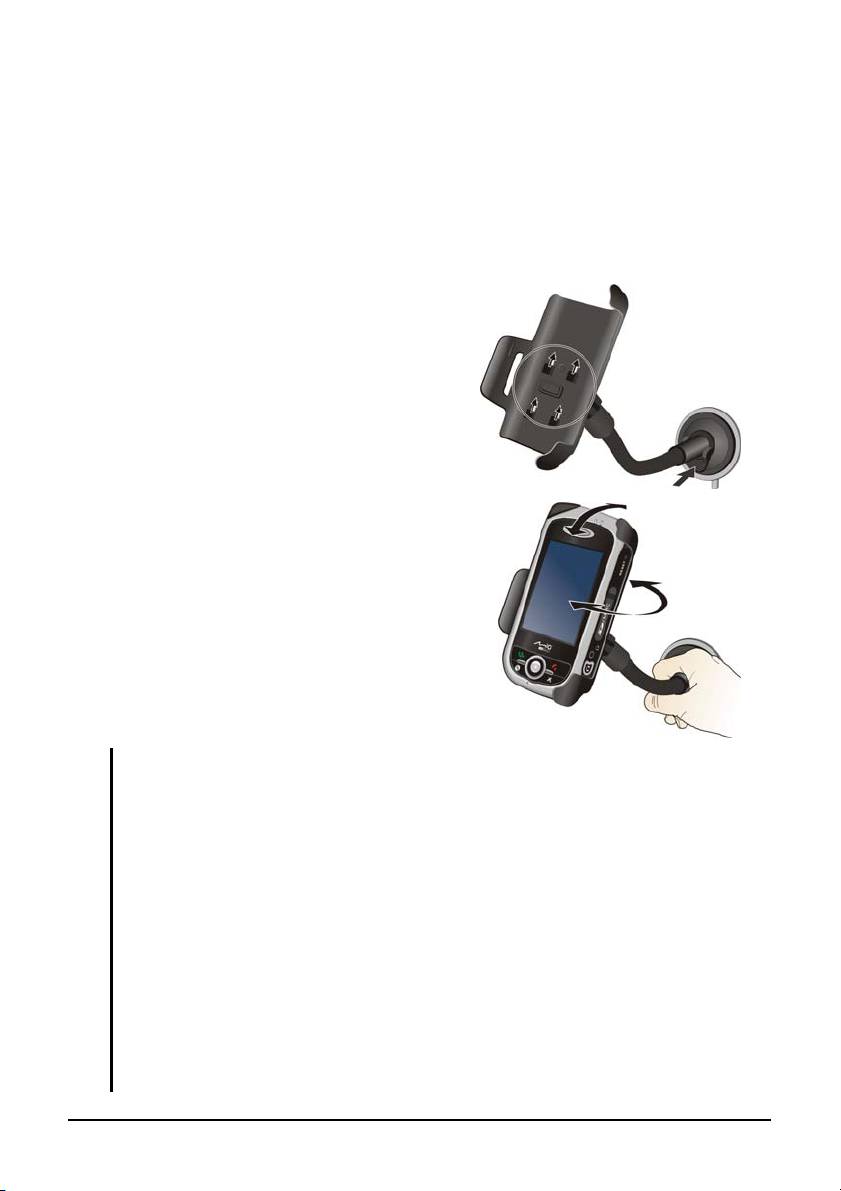
1.6 Uw A701 in een voertuig gebruiken
De autohouder gebruiken
De autohouder bestaat uit een beugel en een voet met arm. Volg de
onderstaande procedure om uw A701 in een auto te monteren.
1. Monteer de haak en de voet met arm.
2. Reinig de voorruit op de plaats waar
u de zuignap wilt bevestigen.
3. Bevestig de zuignap aan de voorruit
en duw het vergrendelingslipje in
om de zuignap stevig te bevestigen.
4. Plaats uw A701 zorgvuldig in de
beugel.
5. Draai het wieltje op de bovenkant
van de voet rechtsom om het los te
maken. Pas de A701 aan volgens de
beste kijkhoek en draai vervolgens
het wieltje linksom om het vast te
maken.
WAARSCHUWING:
Zorg er tijdens het plaatsen van de autohouder voor dat het apparaat het gezichtsveld
van de chauffeur niet blokkeert of de werking van airbags en veiligheidsuitrustingen van
het voertuig niet hindert.
Probeer nooit aan de arm te trekken of te wringen nadat de zuignap op de voorruit is
bevestigd.
Pas uw A701 en de arm van de autohouder altijd aan naar de beste kijkhoek
VOORDAT u begint te rijden. Vermijd het aanpassen van de A701 met één hand terwijl
u rijdt.
Wanneer u de autohouder gebruikt, moet u ervoor zorgen dat de temperatuur in de auto
binnen een normaal bereik blijft. Als de temperatuur te laag wordt, kan de zuignap van
de autohouder harder worden zodat de zuigkracht wordt beïnvloed.
Maak eerst het vergrendelingslipje los voordat u de autohouder verwijdert.
Om zeker te zijn dat de zuignap stevig bevestigd blijft, raden wij u aan deze minstens
eenmaal per maand los te maken en opnieuw te bevestigen.
Aan de slag 1-13
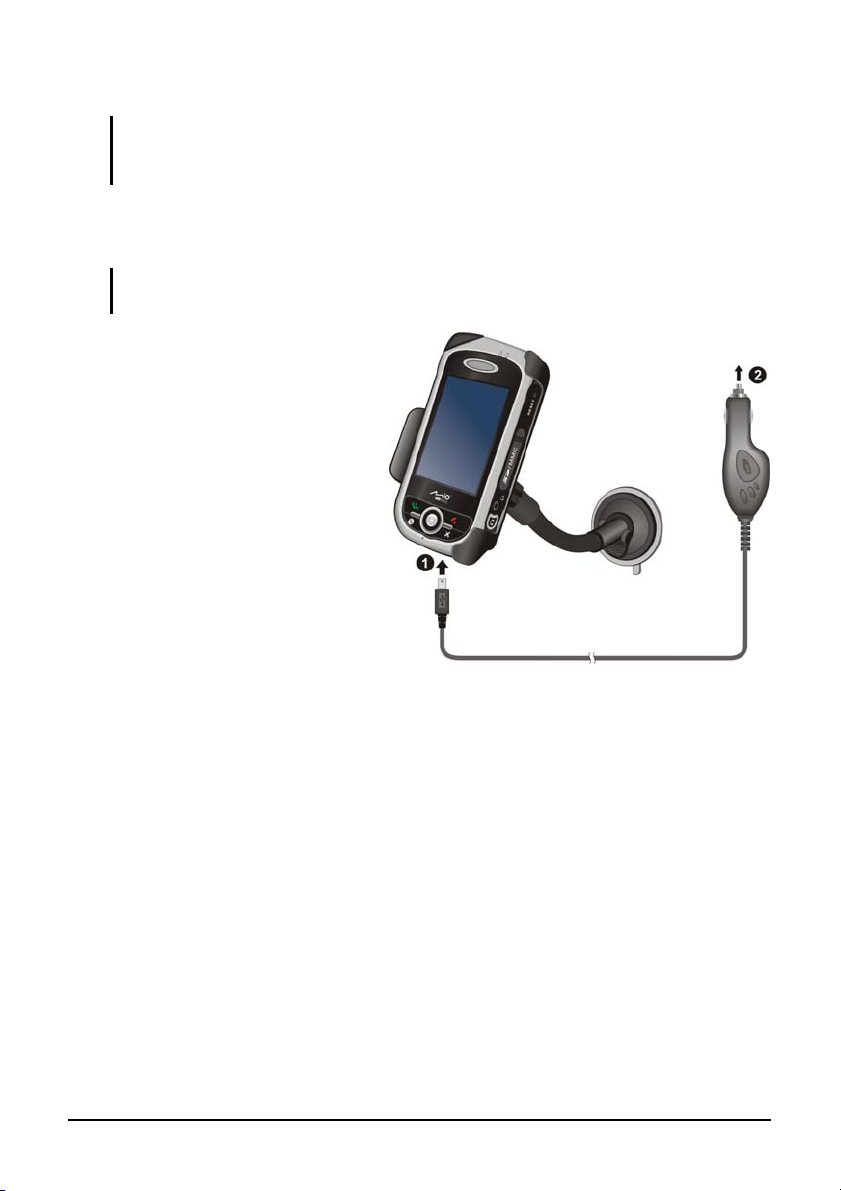
OPMERKING: Als de voorruit van de auto voorzien is van een reflecterende laag, kan een
buitenantenne (optioneel) nodig zijn om de antenne door de ruit naar de bovenkant van de
auto te leiden.
De autolader aansluiten
WAARSCHUWING: Om het apparaat tegen plotselinge spanningpieken te beschermen,
mag de lader pas worden aangesloten nadat de motor is gestart.
De autolader levert stroom voor
uw A701. Sluit het ene uiteinde
van de autolader aan op de
voedingsaansluiting van de A701
en het andere uiteinde op de
sigarettenaansteker in de auto.
Aan de slag 1-14

1.7 Uw A701 uitbreiden
Een SD/MMC-kaart gebruiken
Uw A701 is voorzien van een SD/MMC-sleuf voor een optionele SD- of MMCopslagkaart of een draadloze SD IO-netwerkkaart. Met het verwisselbare
geheugen kunt u uw gegevens opslaan of een back-up maken van uw gegevens
en ze uitwisselen met andere apparaten.
Om een SD/MMC-kaart te gebruiken, plaatst u de kaart in de sleuf met het
contact in de richting van de sleuf en het etiket naar de voorkant van de A701
gericht. Volg de instructies die bij de kaart zijn geleverd voor meer informatie.
Als u de kaart wilt verwijderen, moet u eerst controleren of er geen enkele
toepassing op dat ogenblik de kaart gebruikt. Duw vervolgens zacht op de
bovenste rand van de kaart om deze te ontgrendelen en trek de kaart uit de sleuf.
OPMERKING:
Een opslagkaart wordt ook een geheugenkaart genoemd;
Zorg ervoor dat er geen vreemde objecten in de sleuf terechtkomen.
Bewaar een SD- of MMC-kaart in een goed beschermde doos om stof en vocht te
vermijden als u de kaart niet gebruikt.
Aan de slag 1-15

2 Basisvaardigheden
In dit hoofdstuk maakt u kennis met de basisbewerkingen van uw A701, zoals
het gebruik van de pen, het navigatiepad, het scherm Vandaag , de menu’s en de
programma’s. U zult ook leren hoe u informatie kunt invoeren en uw A701 kunt
vergrendelen.
2.1 De pen gebruiken
Gebruik de pen om te navigeren en objecten op het scherm te selecteren.
Trek de pen uit de sleuf en trek hem uit voor meer gebruikscomfort. Stop de pen
in de sleuf wanneer u deze niet gebruikt.
Tikken
Tik eenmaal met de pen op het scherm om
items te openen en opties te selecteren.
Slepen
Houd de pen op het scherm en sleep deze
over het scherm om tekst en afbeeldingen
te selecteren. Sleep in een lijst om
meerdere items te selecteren.
Tikken en houden
Tik en houd de pen op een item om een
lijst met beschikbare acties voor dit item
weer te geven. Tik op de actie die u wilt
uitvoeren in het snelmenu dat wordt
weergegeven.
Basisvaardigheden 2-1
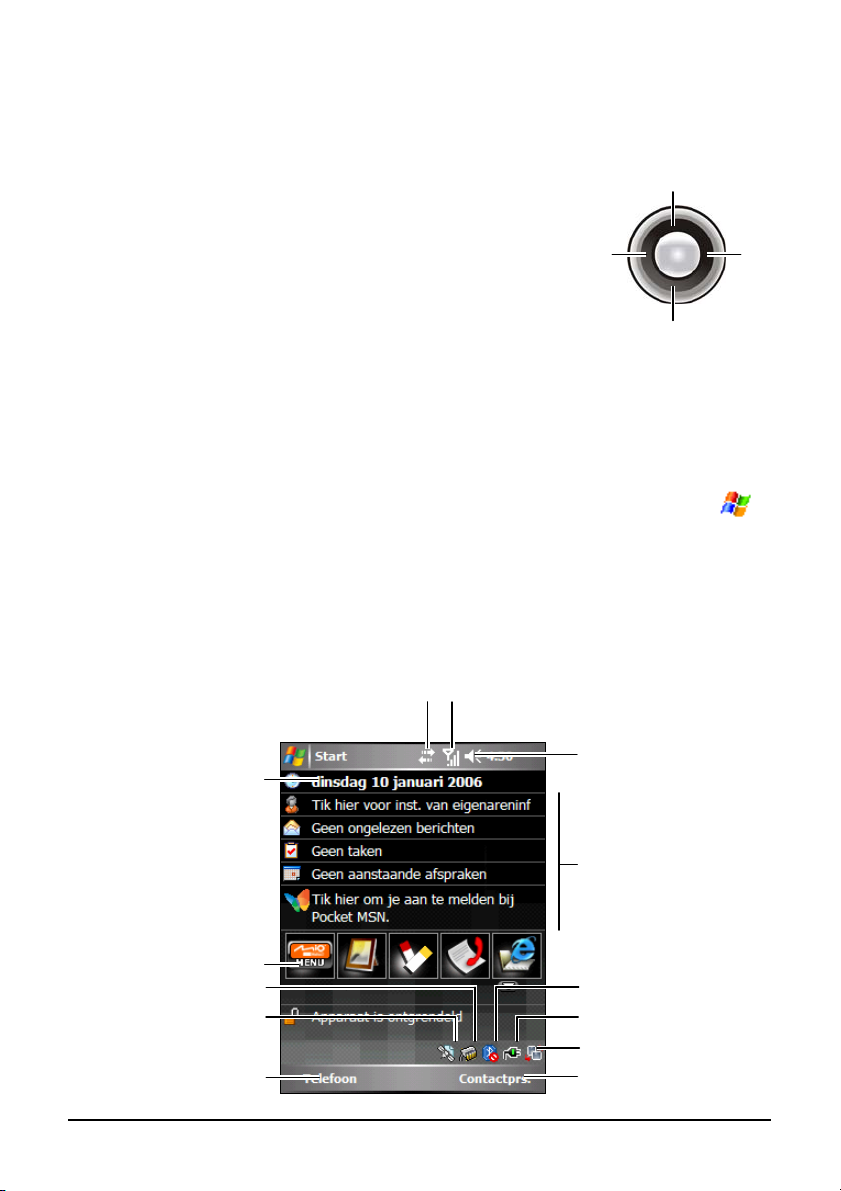
2.2 Het navigatiepad gebruiken
jzig
Met het navigatiepad kunt u in een menu omhoog,
omlaag, naar links en naar rechts gaan. Dit is vooral
Omhoog
handig wanneer u het apparaat met één hand wilt
bedienen.
Links
Rechts
Om in een bepaalde richting te gaan, drukt u op de knop
voor de overeenkomende richting.
Om het geselecteerde object te activeren, drukt u op de
Omlaag
middelste knop.
2.3 Het scherm Vandaag
Wanneer u de A701 elke dag voor de eerste keer inschakelt, ziet u het scherm
Vandaag. Het scherm Vandaag is toegankelijk vanaf elke locatie door op
en vervolgens op
Vandaag te tikken.
Het scherm Vandaag toont u de komende afspraken, actieve taken en informatie
over e-mailberichten. Bovenaan in het scherm Today ziet u het
volumepictogram, de klok en de verbindingsindicators. U kunt op een sectie van
het scherm Vandaag tikken om het programma dat aan deze sectie is gekoppeld,
te openen.
Tik om de datum en tijd te
Tik om te verbinden.
wijzigen.
Tik om de telefoonfunctie in of uit te schakelen.
Tik om het volume te
wijzigen of alle geluiden
te dempen
Uw dag in een oogopslag.
Tik op een item om het
gekoppelde programma te
koppelen zodat u
informatie kunt weergeven
of wi
en.
Snelstartbalk
Tik om het geheugen weer
Tik om het nieuwe efemeri
de bestand te downloaden.
te geven.
Schermtoets links
Tik om Bluetooth in of uit
te schakelen.
Tik om het batterijvermogen
weer te geven.
Tik om de schermweergave
te wijzigen.
Schermtoets rechts.
Basisvaardigheden 2-2
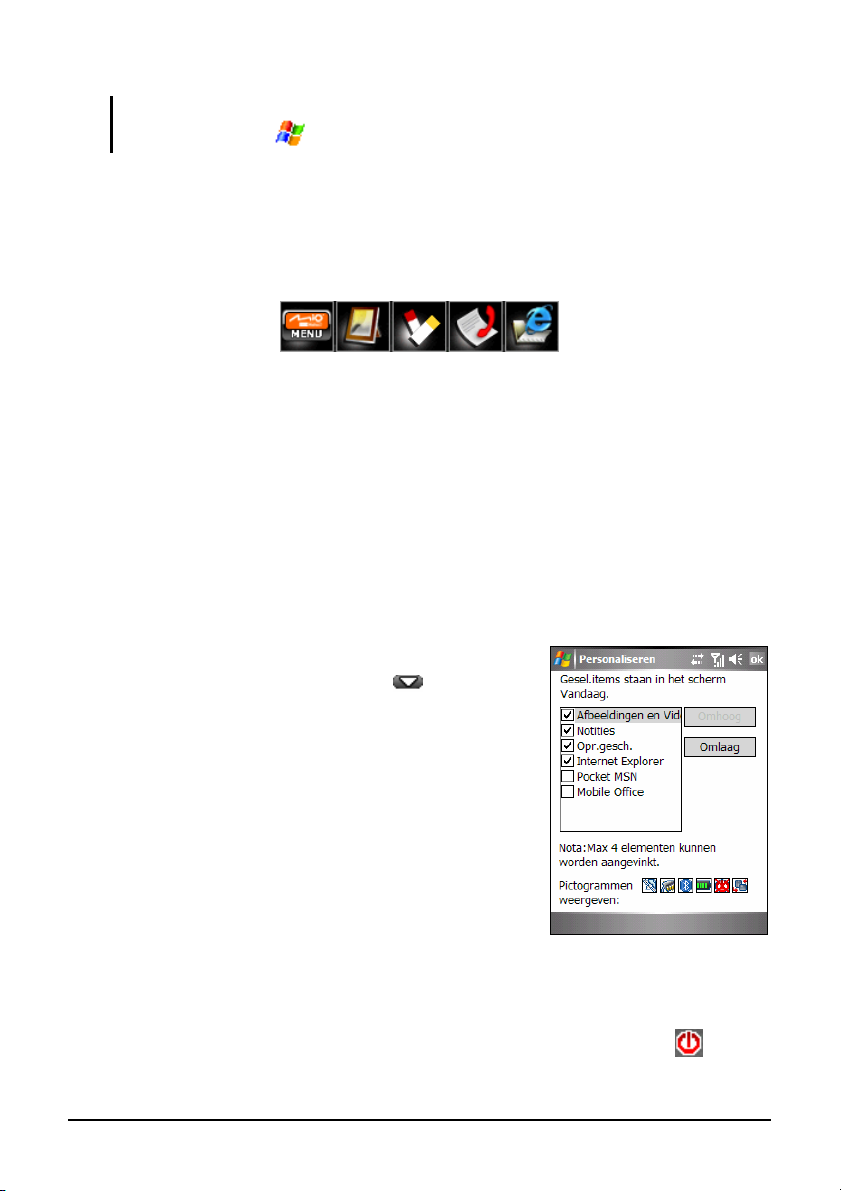
OPMERKING: Als u de gegevens die op het scherm Vandaag zijn weergegeven, wilt
aanpassen, tikt u op Instellingen Persoonlijk Vandaag.
Snelstartbalk
U kunt de snelstartbalk op het scherm Vandaag gebruiken om snel te schakelen
naar specifieke programma’s.
Standaard kunt u de snelstartbalk gebruiken om de volgende programma’s te
openen:
Het Mio-menu (Zie volgende sectie.)
Afbeeldingen & video’s (Zie sectie 6.8.)
Notities (Zie sectie 5.4.)
Oproepgeschiedenis (Zie sectie 3.5.)
Internet Explorer (Het programma zal standaard de website van Mio-tech
Online openen. Zie sectie 7.1 voor informatie over verbindingen.)
In de snelstartbalk is het Mio-menu een niet
aanpasbaar item. U kunt op de knop
maximaal 4 items die op de snelstartbalk moeten
worden weergegeven, aan te passen.
tikken om
Annuleer eerst het item dat niet moet worden
weergegeven en selecteer vervolgens het gewenste
item. U kunt tikken op
Omlaag verplaatsen om de weergegeven posities van
Omhoog verplaatsen en
de items aan te passen.
Tik op
te slaan.
In
in de rechterbenedenhoek van het scherm
ok wanneer u klaar bent om de instelling op
Pictogrammen weergeven kunt u de programmapictogrammen selecteren die
Vandaag moeten worden
weergegeven. Een rode X op het pictogram betekent dat het pictogram niet
verschijnt op het scherm
verschijnt standaard niet op het scherm
Basisvaardigheden 2-3
Vandaag. Het pictogram voor de slaapstand
Vandaag.
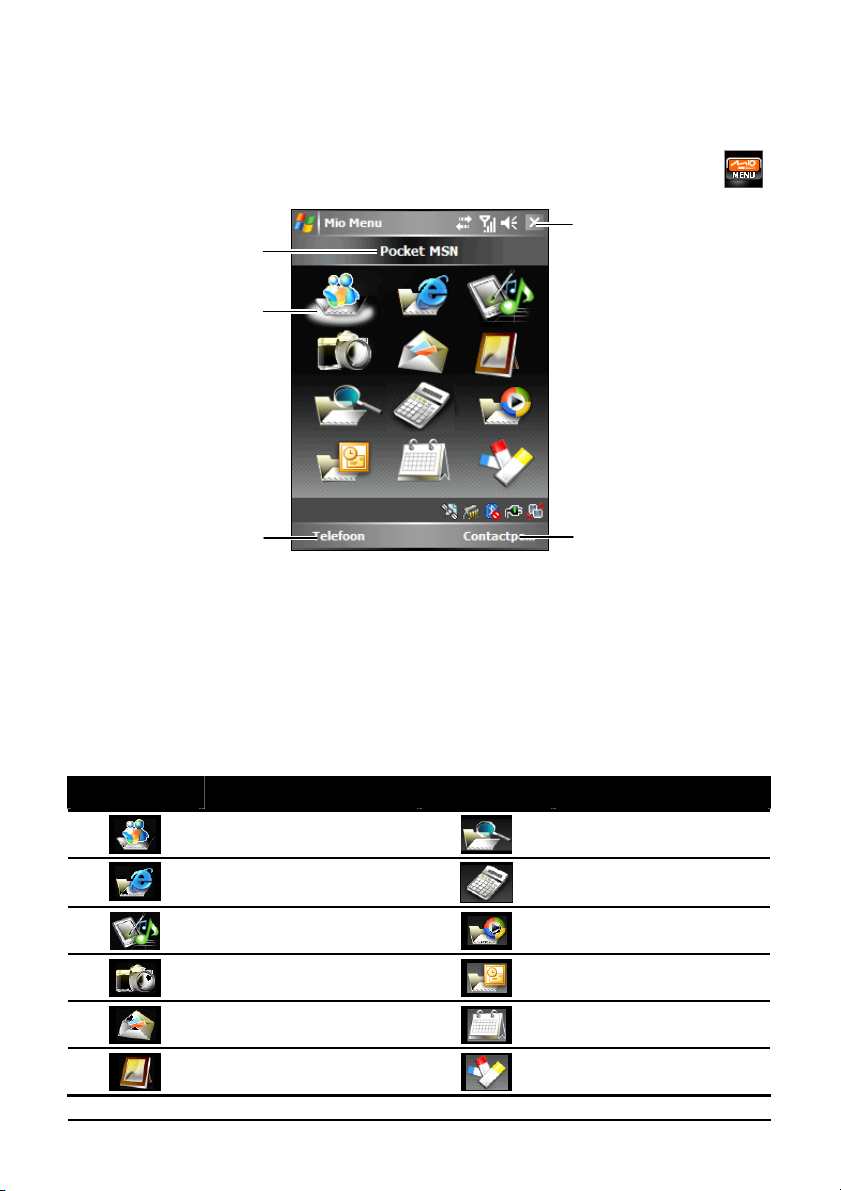
Het Mio-menu
U kunt het Mio-menu openen door in de snelstartbalk te tikken op de knop .
Tik om het Mio-menu af te
Naam van het gesele
cteerde programma
Geselecteerd pro
gramma
sluiten.
Schermtoets links
Schermtoets rechts
In het centrale gebied van het Mio-menu worden de programmapictogrammen
weergegeven. Het geselecteerde programmapictogram is gemarkeerd door een
witte wolk eronder en de naam van het programma wordt bovenaan op het
scherm weergegeven. Wanneer u op een pictogram tikt, kunt u een programma
starten of een map openen om toegang te krijgen tot zijn inhoud.
De onderstaande tabel biedt een verklaring van de pictogrammen en hun
overeenkomende programmanamen.
Pictogram Beschrijving Pictogram Beschrijving
Pocket MSN
Mio-tech Online
Geluiden & meldingen
Camera
Berichten
Afbeeldingen & video’s
Verkenner
Rekenmachine
Windows Media Player
Mobile Office
Agenda
Notities
Basisvaardigheden 2-4
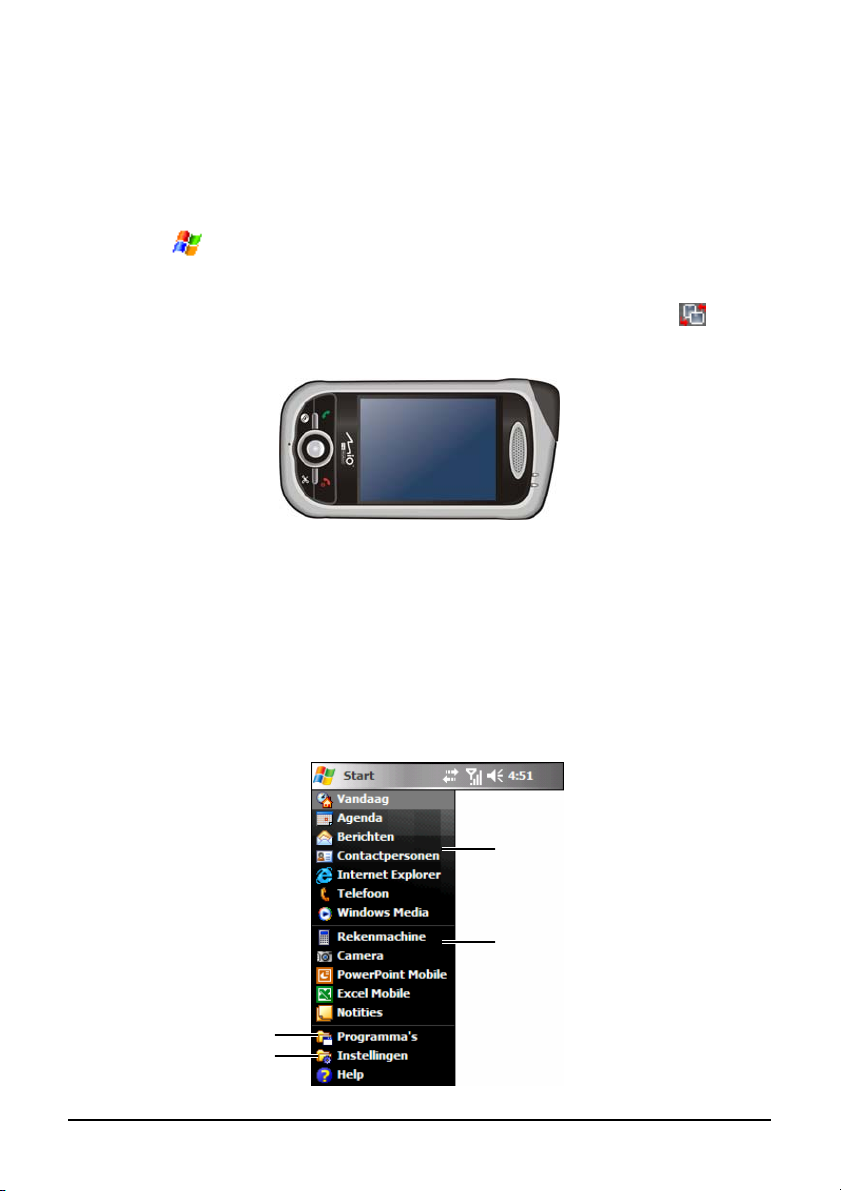
Liggend beeld
U kunt uw A701 gebruiken in een liggende stand.
Om de schermweergave voert u een van de volgende bewerkingen uit:
Tik op Instellingen Systeem Scherm en selecteer Liggend (naar
rechts)
of Liggend (naar links). Tik op ok om uw instelling op te slaan.
Tik op het scherm Vandaag of in het Mio-menu op het pictogram in de
rechterbenedenhoek.
2.4 Navigatiebalk en werkbalk
De navigatiebalk bevindt zich aan de bovenkant van het scherm. Deze balk
toont het actieve programma en de huidige tijd en biedt u de mogelijkheid
tussen programma’s te schakelen en schermen te sluiten.
De navigatiebalk en het Startmenu:
Tik om een programma
te selecteren.
Tik om snel een recent gebruikt
programma te selecteren.
Tik om extra programma’s te zien.
Tik om de A701 aan te passen.
Basisvaardigheden 2-5

Gebruik de werkbalk onderaan op het scherm om taken in programma’s uit te
voeren. De werkbalk bevat een linkerschermtoets, een rechterschermtoets en de
knop Invoerscherm ertussenin. De rechterschermtoets is doorgaans
Menu terwijl
de linkerschermtoets varieert met de programma’s.
Een voorbeeld van de werkbalk:
Schermtoets rechtsSchermtoets links
Knop invoerscherm
2.5 Programma’s starten
U kunt van het ene naar het andere programma schakelen zonder dat u
programma’s moet afsluiten.
Om een programma te starten, tikt u in de linkerbovenhoek van het scherm
op
Om andere programma’s te openen, tikt u op
en selecteert u het programma in het startmenu
.
Programma’s en tikt u
vervolgens op het programmapictogram.
U kunt ook op de voorkant van uw A701 op een programmaknop drukken.
De pictogrammen op de knoppen identificeren de standaardprogramma’s
waaraan ze zijn gekoppeld.
Tik op het programmapictogram op de snelstartbalk op het scherm Vandaag
of in het Mio-menu.
Basisvaardigheden 2-6

2.6 Snelmenu’s
Via de snelmenu’s kunt u snel een actie voor een item selecteren. U kunt het
snelmenu bijvoorbeeld gebruiken in de lijst met contactpersonen om snel een
contactpersoon te verwijderen, een kopie te maken van een contactpersoon of
een e-mailbericht naar een contactpersoon verzenden. De acties in het snelmenu
variëren afhankelijk van het programma. Om een pop-upmenu te openen, tikt en
houdt u de pen op de naam van het item waarop u de actie wilt uitvoeren.
Wanneer het menu verschijnt, tilt u de pen op en tikt u op de actie die u wilt
uitvoeren. U kunt ook op een willekeurige plaats buiten het menu tikken om het
menu te sluiten zonder enige acties uit te voeren.
Tik en houd de pen om het
snelmenu weer te geven.
Til de pen op en tik op
de gewenste actie.
Tik buiten het menu om het te
sluiten zonder een actie uit te
voeren.
2.7 Meldingen
Uw A701 herinnert u op verschillende manieren aan zaken die u moet doen. Als
u bijvoorbeeld een afspraak in uw Agenda, een taak met een vervaldatum onder
Taken of een alarm onder Klok hebt ingesteld, wordt u op een van de volgende
manieren hieraan herinnerd:
Een bericht verschijnt op het scherm.
Een geluid dat u zelf kunt definiëren, wordt afgespeeld.
De meldingsindicator knippert oranje.
Om de herinneringstypen en -geluiden voor uw A701 te selecteren, tikt u op
Instellingen Persoonlijk Geluiden en meldingen.
Basisvaardigheden 2-7

2.8 Informatie invoeren
U hebt verschillende opties om nieuwe informatie in te voeren:
Gebruik het invoerscherm om getypte tekst in te voeren via het toetsenbord
op het scherm of via andere invoermethoden.
Schrijf rechtstreeks op het scherm.
Maak tekeningen op het scherm.
Spreek in de microfoon om een bericht op te nemen
Tekst invoeren via het invoerscherm
Gebruik het invoerscherm om informatie in een programma van uw A701 in te
voeren. U kunt typen of schrijven via het toetsenbord op het scherm, of via
Blokherkenning, Letterherkenning of Transcriber. In elk van deze gevallen
verschijnen de tekens als getypte tekst op het scherm.
Tik op de knop
Input panel (Invoerscherm) om het invoerscherm weer te geven of
te verbergen. Tik op de pijl naast de knop Invoerscherm om uw
keuzemogelijkheden weer te geven.
Selecteer een invoermethode
Knop invoerscherm.
Tik om uw keuzen te
bekijken.
Wanneer u het invoerscherm gebruikt, zal uw A701 het woord dat u typt of
schrijft voorzien en het boven het invoerscherm weergeven. Wanneer u op het
weergegeven woord tikt, wordt dit in uw tekst ingevoegd op het invoegpunt.
Hoe meer u uw A701 gebruikt, hoe meer woorden het zal kunnen voorzien.
Basisvaardigheden 2-8

Tik hier als dit het juiste
woord is.
OPMERKING: Om de opties voor de woordsuggesties, zoals het aantal woorden dat
tegelijk wordt voorgesteld, te wijzigen, tikt u op
Invoer Woordaanvulling.
Instellingen Persoonlijk
Schrijven op het scherm
In elk programma dat schrijven ondersteunt, zoals het programma Notities, kunt
u de pen gebruiken om rechtstreeks op het scherm te schrijven. Schrijf op de
manier zoals u op papier schrijft. U kunt de tekst die u hebt geschreven
bewerken en opmaken en de informatie op een later tijdstip converteren naar
tekst.
Schrijven
Om op het scherm te schrijven, tikt u op Menu Tekenen om naar de
tekenmodus te schakelen. Deze actie geeft lijnen weer op het scherm om u te
helpen bij het schrijven.
Basisvaardigheden 2-9

OPMERKING: Niet alle programma’s ondersteunen de tekenmodus.
Uw geschreven tekst bewerken
Als u uw geschreven tekst wilt bewerken, moet u deze tekst eerst selecteren en
daarna bewerken.
1. Tik en houd de pen naast de tekst die u wilt selecteren tot het invoegpunt
verschijnt. Sleep de pen, zonder deze op te heffen, over de tekst die u wilt
selecteren.
2. Tik en houd de pen op de geselecteerde woorden en tik op een
bewerkingsopdracht (knippen, kopiëren of plakken) in het snelmenu of tik
op de opdracht onder
Menu Bewerken.
Als u per ongeluk op het scherm schrijft, tikt u op
probeert u het opnieuw.
Menu Inkt ongedaan maken en
Tekenen op het scherm
U kunt op het scherm tekenen op dezelfde manier zoals u op het scherm schrijft.
Het verschil tussen het schrijven en tekenen op het scherm ligt in de manier
waarop u items selecteert en de manier waarop ze kunnen worden bewerkt. De
grootte van tekeningen kan bijvoorbeeld worden aangepast, terwijl dat niet
mogelijk is met handschrift.
Basisvaardigheden 2-10

Een tekening maken
1. Tik op Menu Tekenen om de tekenmodus in te schakelen. Een vinkje (√)
verschijnt vóór de opdracht.
2. Om een tekening te maken moet u drie hulplijnen kruisen bij uw eerste
pennestreek. Een tekenvak wordt geopend.
3. De volgende pennestreken in of rakend aan het tekenvak, worden onderdeel
van de tekening. Tekeningen die geen drie hulplijnen kruisen zullen als
geschreven tekst worden behandeld.
Het tekenvenster toont de
grenzen van de tekening.
OPMERKING: U kunt de zoomfactor aanpassen zodat u gemakkelijker kunt werken aan
uw tekening en deze beter kunt bekijken. Tik op Menu In-/uitzoomen en selecteer
een zoomfactor.
Uw tekening bewerken
Als u een tekening wilt bewerking of opmaken, moet u deze tekening eerst
selecteren.
1. Tik op
vóór de opdracht zou moeten verdwijnen.
2. Tik en houd de pen op de tekening tot de selectiehandgreep verschijnt.
3. Tik en houd de pen op de geselecteerde tekening en tik vervolgens op een
bewerkingsopdracht (knippen, kopiëren of plakken) in het snelmenu.
4. Sleep een selectiehandgreep om de grootte van een tekening aan te passen.
Basisvaardigheden 2-11
Menu Tekenen om de tekenmodus uit te schakelen. Het vinkje (√)

Een bericht opnemen
In elk programma waarin u op het scherm kunt schrijven of tekenen, kunt u ook
snel ideeën, herinneringen en telefoonnummers registreren door een bericht op
te nemen. In het programma Notities kunt u een onafhankelijke opname maken
of een opname in een geschreven notitie opnemen. Als u de opname in een
notitie wilt opnemen, moet u deze notitie eerst openen. In het programma
Berichten kunt u een opname toevoegen aan een e-mailbericht.
Een opname maken:
1. Houd de microfoon van de A701 bij uw mond of een andere geluidsbron.
2. Tik op de knop Opnemen
in de opnamewerkbalk om de opname te
starten. Als de luidspreker niet is gedempt, geeft een pieptoon aan dat uw
A701 bezig is met opnemen.
3. Om de opname te stoppen, tikt u in de opnamewerkbalk op de knop Stoppen
. Er worden twee pieptonen weergegeven. De nieuwe opname verschijnt
in de lijst met notities of wordt als een ingesloten pictogram weergegeven.
Om een opname af te spelen, tikt u op de opname in de lijst of tikt u op het
pictogram van de opname in de notitie.
Geeft een ingesloten
opname aan.
Opnamewerkbalk
Basisvaardigheden 2-12

Opname-indelingen
Uw A701 ondersteunt meerdere indelingen voor spraaknotities. De indelingen
verschillen zowel in opnamekwaliteit als in grootte van het geluidsbestand.
Wanneer u een bestandsindeling voor de opname kiest, moet u zowel de
kwaliteit overwegen als de hoeveelheid geheugenruimte die de opname op uw
A701 zal innemen.
Niet alle opname-indelingen zijn compatibel met andere software of computers.
Als u uw opnamen wilt delen met anderen of een opname naar uw computer wilt
overdragen, moet u ervoor zorgen dat u een opname-indeling selecteert die
wordt ondersteund door de software die u zult gebruiken om de opnamen op een
andere computer af te spelen.
De PCM-indeling biedt de hoogste opnamekwaliteit en is compatibel met alle
Pocket PC-modellen, andere door Windows bestuurde mobiele apparaten en
computers die Windows-besturingssystemen gebruiken. De GSM 6.10-indeling
is compatibel met alle Pocket PC-modellen en andere door Windows bestuurde
mobiele apparaten, maar zal mogelijk niet werken op computers.
Een opname-indeling selecteren:
1. Tik op
2. Klik op het tabblad
bestandsindeling voor de spraakopname in de vervolgkeuzelijst.
De lijst opname-indeling op uw A701 geeft de bemonsteringsfrequentie aan,
geeft aan of de indeling stereo of mono is en toont hoeveel opslagruimte per
seconde opname is vereist. U zult wellicht moeten experimenteren met
verschillende bemonsteringsfrequenties en indelingen om vast te stellen welke
indeling het best geschikt is voor u.
Basisvaardigheden 2-13
Instellingen Persoonlijk Invoer.
Opties in het Invoerbedieningsscherm en selecteer een

Mijn tekst gebruiken
Als u Berichten of MSN Messenger gebruikt, kunt u Mijn tekst gebruiken om
snel vooraf ingestelde of vaak gebruikte berichten in het tekstinvoergebied in te
voegen. Om een bericht in te voegen, tikt u op
vervolgens op een bericht.
OPMERKING: Nadat u een bericht van Mijn tekst hebt ingevoegd, kunt u nog meer tekst
toevoegen voordat u het bericht verzendt.
Om een bericht van Mijn tekst te werken, tikt u op Menu Mijn tekst Mijn
tekstberichten bewerken
. Selecteer het bericht dat u wilt bewerken en voer de
gewenste wijzigingen uit.
Menu Mijn tekst en tikt u
Tik om een voorgeschreven
bericht te selecteren
Basisvaardigheden 2-14

2.9 Uw A701 beveiligen
U kunt het beveiligingsniveau voor uw A701 aanpassen door het toetsenblok,
het volledige apparaat of de telefoon te vergrendelen.
Het toetsenblok vergrendelen
De toetsenblokvergrendeling schakelt de werking van het toetsenblok uit. Dit is
een nuttige functie als de A701 bijvoorbeeld is ingeschakeld en in uw zak zit en
u wilt vermijden dat er per ongeluk toetsen worden ingedrukt op
telefoongesprekken worden gestart.
Het toetsenblok vergrendelen:
Tik op het scherm Vandaag op
Apparaat is ontgrendeld. Uw A701 zal niet
reageren op het tikken op het scherm of het indrukken van de knoppen.
Tik om het
toetsenblok te
vergrendelen.
Om het toetsenblok te
Ontgrendelen, tikt u op Ontgrendelen (linkerschermtoets).
Tik om te
ontgrendelen
Basisvaardigheden 2-15

Het apparaat vergrendelen
Wanneer u uw A701 vergrendelt, verhindert u de toegang tot persoonlijke
gegevens. U kunt deze gegevens nog beter beveiligen door een wachtwoord te
vragen wanneer de A701 wordt ingeschakeld.
1. Tik op
Wachtwoord.
2. Tik om
wordt gedurende
Instellingen Persoonlijk
Vragen indien apparaat niet gebruikt
te selecteren en selecteer in
het vak aan de rechterzijde een gewenste
duur.
3. Selecteer het wachtwoordtype:
cijfers
of Sterk alfanumeriek.
4. Voer in het vak
Wachtwoord het wachtwoord
Eenvoudig 4
in dat u wilt gebruiken om toegang te krijgen
tot de A701 wanneer het apparaat
vergrendeld is. Bevestig het wachtwoord,
indien nodig.
5. Voer op het tabblad
Geheugensteun een zin in die u kan helpen uw
wachtwoord te onthouden, maar laat niemand uw wachtwoord raden.
De geheugensteun wordt weergegeven nadat u vier maal een onjuist
wachtwoord hebt ingevoerd.
6. Tik op
ok om de instelling op te slaan.
Wanneer u het apparaat de volgende keer inschakelt, wordt u gevraagd uw
wachtwoord in te voeren. U moet dit wachtwoord ook invoeren op de
computer om een ActiveSync-verbinding te maken.
OPMERKING: Als u uw wachtwoord bent vergeten, moet u het geheugen wissen voordat
u toegang kunt krijgen tot A701. Zie sectie 8.2.
Basisvaardigheden 2-16

De telefoon vergrendelen
U kunt uw telefoon beveiligen tegen onbevoegd gebruik door een soort
wachtwoord dat een PIN (persoonlijk identificatienummer) wordt genoemd, toe
te wijzen. Uw eerste PIN wordt u gegeven door de serviceprovider van uw
mobiele telefoon.
1. Tik op
2. Selecteer de optie
gebruikt
3. Voer de PIN-code in en tik op
Telefoon Menu Opties.
PIN vereist als telefoon wordt
op het tabblad Telefoon.
Enter.
4. U kunt de PIN-code op elk ogenblik wijzigen
door te tikken op
5. Tik op
ok om de instelling op te slaan.
OPMERKING: U kunt op elk ogenblik noodoproepen maken zonder dat u een PIN hoeft in
te voeren.
Change PIN wijzigen.
Basisvaardigheden 2-17

3 De telefoon gebruiken
In dit hoofdstuk leggen wij u uit hoe u telefoonoproepen kunt starten en
ontvangen, uw gesprekken kunt volgen, uw gesprekken en telefoonnummers
efficiënter kunt beheren en de telefoonfuncties kunt aanpassen.
3.1 Over uw telefoon
Uw A701 bevat een geïntegreerde GSM- (Global System for Mobile
Communications) / GPRS- (general packet radio service) telefoon.
De telefoon die in de A701 is geïntegreerd kan ook worden gebruikt om uw
A701 te verbinden met een ISP- of kantoornetwerk zodat u op het internet kunt
surfen en e-mailberichten kunt lezen. U kunt een verbinding maken met het
internet of een kantoornetwerk via GPRS, door middel van een draadloze
verbinding of via een modem die door de serviceprovider van uw mobiele
telefoon is voorzien.
Voordat u begint
Om de telefoon te gebruiken, moet u eerst een account aanvragen bij een
mobiele GSM/GPRS-telefoondienst. De beschikbare functies zijn afhankelijk
van de diensten die door uw serviceprovider zijn geleverd en van uw type
abonnement.
Uw serviceprovider zal u een SIM-kaart bezorgen (Subscriber Identification
Module=identificatiemodule abonnee) Deze kaart bevat de accountgegevens
van uw mobiele telefoon, contactpersonen die kunnen worden opgeslagen en
alle extra services waarvoor u een abonnement hebt genomen. U moet een
SIM-kaart installeren voordat u telefoongesprekken kunt maken of ontvangen
of draadloze gegevensservices kunt gebruiken. (Meer informatie over het
installeren van een SIM-kaart vindt u in sectie 1.2 “De SIM-kaart en batterij
installeren.”)
De telefoon gebruiken 3-1

Telefoonfuncties
Uw A701 bevat een toepassingsprogramma met de naam Microsoft Phone. Dit
programma biedt een telefoontoetsenbord op het scherm waarmee u alle
telefoonbewerkingen kunt uitvoeren.
De telefoonfuncties van uw A701 worden hieronder nader toegelicht.
Oorstuk
Volumeregeling
Knop
Spreken
Hoorn
Knop Einde
Aansluiting
hoofdtelefoo
3.2 De telefoonfunctie in en uitschakelen
U kunt de telefoon onafhankelijk van het apparaat in- of uitschakelen. De
telefoon is standaard ingeschakeld.
Indien nodig, kunt u de telefoon uitschakelen (bijvoorbeeld op een vliegtuig).
Nadat u de telefoon hebt uitgeschakeld, kunt u nog steeds andere functies, zoals
de camera, de agenda, spelletjes, Windows Media Player, enz. gebruiken.
De telefoon uitschakelen
1. Tik op wanneer u een programma gebruikt.
2. Tik op
Vliegtuigmodus inschakelen.
OPMERKING:
U kunt de telefoon uitschakelen om batterijvermogen te sparen. Wanneer de telefoon is
uitgeschakeld kunt u echter geen inkomende telefoonoproepen of SMS/MMS-berichten
ontvangen.
Als u de telefoon meteen moet inschakelen nadat u deze hebt uitgeschakeld, moet u
minstens 20 seconden wachten.
De telefoon gebruiken 3-2

De telefoon inschakelen
1. Tik op wanneer u een programma gebruikt.
2. Tik op
Vliegtuigmodus uitschakelen.
Microsoft Phone starten
Start de telefoon door te tikken op
knop Spreken
.
Het telefoontoetsenblok verschijnt op het scherm. Via dit toetsenblok kunt u
nummers kiezen, de oproepgeschiedenis openen, een snelkeuzenummer kiezen
en de telefooninstellingen openen.
Tijdens een gesprek kunt u nog steeds andere programma’s op uw A701
gebruiken. Om snel terug te keren naar het telefoontoetsenblok, tikt u in de
navigatiebalk op
of drukt u op de knop Spreken .
Telefoon of druk op uw A701 op de
Pictogrammen telefoonstatus
De pictogrammen worden weergegeven in de navigatiebalk om de status van de
telefoonfuncties aan te geven. Deze functies worden in de onderstaande tabel
beschreven.
Pictogram Betekenis Beschrijving
Telefoon uit
(vliegtuigmodus)
Signaalsterkte
Gesprek bezig
Gemiste oproep
Gesprek in wacht
Tik op dit pictogram om de telefoon in te
schakelen.
Het aantal verticale balken in het pictogram
geven de sterkte van het signaal aan.
De telefoon is bezig met kiezen of u bent in
gesprek. Tik op dit pictogram om snel terug
te keren naar het telefoontoetsenblok als u
tijdens een gesprek andere programma’s
gebruikt.
Tik op dit pictogram om de gemiste
oproepen weer te geven.
Dit pictogram geeft aan dat u een gesprek in
wacht zet.
De telefoon gebruiken 3-3

Pictogram Betekenis Beschrijving
GPRS
beschikbaar
GPRS in gebruik
Nieuw bericht
SIM-kaart
ontbreekt
Dit pictogram geeft aan dat de
GPRS-verbinding beschikbaar is.
Dit pictogram geeft aan dat de
GPRS-verbinding in gebruik is.
Tik op dit pictogram om ongelezen berichten
weer te geven.
Dit pictogram geeft aan dat er geen
SIM-kaart is geïnstalleerd en dat u de
telefoonfunctie niet kunt gebruiken.
3.3 Basisbewerkingen telefoon
Een nummer kiezen
U kunt een nummer op verschillende manieren kiezen. De gemakkelijkste
manier is het kiezen van het nummer via het telefoontoetsenblok.
Een nummer kiezen
De functie Smart Predictive Text (SPT) werd geïntegreerd in Microsoft Phone
zodat u snel passende contactpersonen kunt vinden. Wanneer u een
telefoonnummer invoert, zoekt de SPT-functie in de lijst met contacten naar een
passende naam en/of passend nummer.
1. Open het telefoontoetsenblok door te tikken op
uw A701 op de knop Spreken
te drukken.
Telefoon of door op
2. Tik het nummer op het telefoontoetsenblok.
3. U kunt ook de eerste 2-3 letter van de naam van uw contactpersoon
aantikken op de telefoontoetsen. Uw A701 zoekt de contacten op en toont
de naam (namen) op het scherm.
Wanneer de naam van de persoon die u wilt bellen op het scherm verschijnt,
tikt u op deze naam om de contactgegevens te openen. Tik op het nummer
dat moet worden gebeld en tik vervolgens op de knop Spreken op uw A701
om het nummer te kiezen.
De telefoon gebruiken 3-4

Tik voor meer treffers. Passende contacten
OPMERKING:
Als u op een verkeerd nummer hebt getikt, kunt u op de (Backspace-knop)
tikken om afzonderlijke cijfers te wissen. U kunt ook alle ingevoerde cijfers wissen door
de pen op de (Backspace-knop)
Als u een internationaal nummer kiest, tikt en houdt u de pen op de toets 0 tot het teken
+ verschijnt. Het teken + vervangt het internationale kengetal van het land waarvan u
belt.
te houden
.
Een nummer kiezen vanaf een recent gekozen nummer
Een nummer kiezen vanaf een recent gekozen nummer:
Wanneer u op het scherm met het telefoontoetsenblok bent: druk op de knop
Spreken
.
Wanneer u andere programma’s dan Phone gebruikt: druk tweemaal op de
knop Spreken
.
Een nummer kiezen vanaf Contactpersonen
Microsoft Contactpersonen toont de gegevens van uw contactpersonen die
zowel in het geheugen van uw A701 als op uw SIM-kaart zijn opgeslagen.
1. Tik op
het scherm Vandaag.
2. Voer een van de volgende bewerkingen uit om iemand uit de lijst van
contactpersonen te bellen.
De telefoon gebruiken 3-5
Contactpersonen of tik op de schermtoets Contactpersonen op

Tik op de contactpersoon die u wilt bellen.
Tik vervolgens op het nummer dat u wilt
kiezen of verplaats de markering naar het
nummer dat u wilt kiezen en tik vervolgens
op de schermtoets
knop Spreken
Tik en houd de pen op de contactpersoon
Oproepen of druk op de
.
die u wilt bellen en tik vervolgens op het
nummer dat u wilt kiezen in het snelmenu.
OPMERKING:
Als een contactpersoon meerdere telefoonnummers heeft, inclusief een mobiel
telefoonnummer, dan wordt het mobiele telefoonnummer als het standaardnummer
weergegeven in de lijst met contactpersonen. Als u deze contactpersoon echter eerder
hebt gebeld via een ander telefoonnummer, wordt het recent gekozen nummer
weergegeven in de lijst met contactpersonen.
Zie sectie 5.2 voor informatie over Contactpersonen.
De telefoon gebruiken 3-6

Een nummer kiezen uit de lijst van de Oproepgeschiedenis
De lijst Oproepgeschiedenis toont de oproepen
die u hebt gemaakt, ontvangen en gemist.
1. Open het telefoontoetsenblok door te tikken
op
knop Spreken
2. Tik op
Telefoon of door op uw A701 op de
te drukken.
Oproepgeschiedenis op het
telefoontoetsenblok.
3. Voer een van de volgende bewerkingen uit
om iemand uit de lijst van de
Oproepgeschiedenis te bellen.
Ga naar het nummer dat u wilt bellen en
tik op de schermtoets
de knop Spreken
Tik en houd de pen op de contactpersoon
Oproepen of druk op
.
die u wilt bellen en tik vervolgens in het
snelmenu op
Oproepen.
Een nummer kiezen via SIM Manager
SIM Manager toont de namen en
telefoonnummers die op uw SIM-kaart zijn
opgeslagen.
1. Tik op
Programma’s SIM Manager.
2. Wacht tot de inhoud van uw SIM-kaart is
geladen. Voer een van de volgende
bewerkingen uit om een gesprek te voeren.
Tik op de contactpersoon die u wilt bellen
en tik vervolgens op de schermtoets
Oproepen.
De telefoon gebruiken 3-7
Menu

Tik en houd de pen op de contactpersoon
die u wilt bellen en tik vervolgens in het
snelmenu op
OPMERKING: SIM Manager kan ook de tekstberichten die op uw SIM-kaart zijn
opgeslagen, weergeven.
Oproepen.
Een nummer kiezen vanaf een hyperlink
Wanneer u in een e-mailbericht een onderstreept
telefoonnummer ziet dat als een hyperlink wordt
voorgesteld, kunt u deze hyperlink gebruiken om
een nummer te kiezen.
1. Tik op de hyperlink met het telefoonnummer.
2. Tik op
Ja om het nummer te kiezen.
De telefoon gebruiken 3-8

Een gesprek beantwoorden
Wanneer een inkomend gesprek wordt ontvangen,
belt of trilt uw A701 volgens de opties die u voor
de telefoon hebt ingesteld. De naam en het
nummer van de beller worden weergegeven in het
pop-upvenster. Als de naam van de beller niet in
uw lijst met contactpersonen voorkomt, wordt
alleen het telefoonnummer van de beller
weergegeven.
Om een inkomende oproep te beantwoorden, tikt
u in het pop-upvenster op
knop Spreken
.
Tijdens een gesprek kunt u nog steeds andere
programma’s op uw A701 gebruiken. Om snel
terug te keren naar Phone, drukt u op de knop
Beantw. of drukt u op de
Spreken
of tikt u op Telefoon.
OPMERKING:
Er kunnen zich situaties voordoen waarbij u de beltoon van een inkomende oproep
onmiddellijk wilt dempen. Druk hiervoor gewoon op de volumeregeling en beantwoord
vervolgens het gesprek.
Als u een inkomende oproep ontvangt terwijl u Windows Media Player gebruikt om
muziek te beluisteren, wordt de muziek gepauzeerd. De muziek wordt hervat nadat u de
oproep hebt beëindigd of geweigerd.
Als u een gesprek beantwoordt terwijl u in een WAP/GPRS-sessie bent, wordt de
sessie onderbroken. Nadat u het gesprek hebt beëindigd, wordt de sessie automatisch
hervat.
Een gesprek weigeren
Om een inkomende oproep te weigeren, tikt u in het pop-upvenster op Negeren
of drukt u op de knop Beëindigen
naar uw voicemail gestuurd, afhankelijk van uw serviceprovider.
. Als u voicemail hebt, wordt de oproep
De telefoon gebruiken 3-9

Een gesprek beëindigen
Om een oproep te beëindigen, tikt u op het
telefoontoetsenblok op
knop Beëindigen
.
of drukt u op de
Meer dan een gesprek beheren
Tijdens een oproep kunt u een tweede oproep maken of aannemen terwijl u de
huidige oproep in de wachtstand wordt geplaatst. U kunt vervolgens schakelen
tussen de twee bellers of een vergaderingsgesprek tussen de drie
gesprekspartners tot stand brengen.
OPMERKING: Het is mogelijk dat u zich moet registreren voor de service “Gesprek in
wachtstand” bij uw serviceprovider. U moet uw A701 dienovereenkomstig instellen. Het
exacte aantal mensen waarmee u tegelijk kunt spreken, is afhankelijk van uw
serviceprovider.
Een gesprek in wachtstand plaatsen om een tweede oproep aan te nemen
1. Als er een andere oproep binnenkomt terwijl
u in gesprek bent op de A701, verschijnt een
pop-upvenster om u hiervan op de hoogte te
brengen.
2. Tik op de schermtoets
gesprek in wachtstand te plaatsen en de
tweede oproep aan te nemen.
De telefoon gebruiken 3-10
Opnemen om het eerste

3. Om het tweede gesprek te beëindigen en terug
te keren naar het eerste, tikt u op
drukt u op de knop Beëindigen
of
.
De tweede oproep weigeren
Om de tweede oproep te weigeren en uw huidig gesprek verder te voeren, tikt u
Negeren. Zorg dat u niet op de knop Beëindigen drukt, anders wordt het
op
huidige gesprek beëindigd.
Een gesprek in wachtstand plaatsen om een tweede nummer te kiezen
1. Tik tijdens een gesprek op op het
telefoontoetsenblok om het eerste gesprek in
wachtstand te plaatsen.
2. Tik op de schermtoets
De telefoon gebruiken 3-11
Toetsenblok.

3. Kies een tweede nummer en tik op of
druk op de knop Spreken
verbinding te maken. Wacht tot het gesprek
wordt aangenomen.
4. Om het tweede gesprek te beëindigen en terug
te keren naar het eerste, tikt u op
drukt u op de knop Beëindigen
om de
of
.
Schakelen tussen gesprekken
Wanneer u een gesprek in wachtstand hebt
geplaatst en een andere oproep hebt aangenomen,
zoals eerder beschreven, kunt u tussen de twee
gesprekken schakelen door op
te tikken.
Een vergaderingsgesprek tot stand brengen
1. Wanneer u een gesprek in wachtstand hebt
geplaatst en een andere oproep hebt geplaatst
of aangenomen zoals eerder beschreven, kunt
u een vergaderingsgesprek tot stand brengen
door te tikken op de schermtoets
Vergadering.
Menu
De telefoon gebruiken 3-12

2. Om extra mensen toe te voegen aan uw
vergadering, tikt u op
Toetsenblok. Kies een tweede nummer en tik
op
of druk op de knop Spreken
schermtoets
om de verbinding te maken. Wacht
tot het gesprek wordt aangenomen. Tik
vervolgens op de schermtoets
Vergadering.
Menu
3. Als u een privégesprek wilt voeren met een
van de gesprekspartners tijdens de oproep,
tikt u op de schermtoets
Selecteer een nummer en tik op
Menu Privé.
Privé.
Om iedereen opnieuw in het gesprek te
betrekken, tikt u op de schermtoets
Vergadering.
Menu
De telefoon gebruiken 3-13

Het telefoonvolume regelen
Om het volume tijdens een gesprek te regelen, tikt
u op het pictogram
volumeniveau te selecteren of gebruikt u de
volumeregeling op de zijkant van de A701.
WAARSCHUWING: Stel het volumeniveau nooit te hoog in wanneer u een oortelefoon
gebruikt. Een te hoog volume kan uw gehoor beschadigen.
in de navigatiebalk om een
Een gesprek dempen
Tijdens een gesprek kunt u de microfoon dempen
zodat de persoon met wie u spreekt u niet kan
horen, terwijl u hem/haar wel kunt horen. Dit is
nuttig als u bijvoorbeeld niet wilt dat de
gesprekspartner een conversatie of
achtergrondgeluid aan uw zijde van het gesprek
kan horen.
Tik op het telefoontoetsenblok op
dempfunctie in te schakelen. Het pictogram
verschijnt in de rechterbovenhoek.
Tik op
schakelen.
De telefoon gebruiken 3-14
om de dempfunctie uit te
om de

De luidspreker gebruiken
U kunt de luidspreker inschakelen om uw A701 te
gebruiken als een handenvrije oplossing.
Tik op het telefoontoetsenblok op
luidsprekerfunctie in te schakelen. Het pictogram
verschijnt in de navigatiebalk.
Tik op
schakelen.
om de luidsprekerfunctie uit te
om de
Opties inkomende oproep
Tijdens een gesprek kunt u tikken op de
schermtoets
menuopdrachten voor gebruikelijke taken. De
volgende tabel toont de opdrachten die tijdens een
gesprek beschikbaar zijn. Sommige van deze
opdrachten zijn alleen beschikbaar wanneer er
meerdere gesprekken plaatsvinden of tijdens een
vergaderingsgesprek.
Menu om toegang te krijgen tot de
De telefoon gebruiken 3-15

Item Beschrijving
In wachtrij
Uit wachtrij
Dempen
Dempen uit
Luidspreker inschakelen
Luidspreker uitschakelen
Vergadering
Privé
Plakken
Opslaan in
Contactpersonen
Notitie maken
Oproepgeschiedenis
Snelkeuze
Opties
Plaatst het actieve gesprek in wachtstand.
Activeert het gesprek dat in wachtstand is geplaatst.
Dempt de microfoon voor het actieve gesprek. De
gesprekspartner zal niet horen wat u zegt, maar u kunt
nog steeds de gesprekspartner horen.
Schakelt de microfoon opnieuw in voor het actieve
gesprek.
Zendt de stem van de beller uit via de luidspreker.
Schakelt de luidsprekerfunctie uit.
Verbindt alle bestaande oproepen als u een
abonnement op deze service hebt.
Isoleert één gesprek uit een vergadering en maakt dit
gesprek actief terwijl de rest van de vergadering in
wachtstand wordt geplaatst.
Plakt een nummer dat u in een ander programma hebt
gekopieerd, naar het telefoontoetsenblok.
Maakt een contactpersoonkaart voor de beller.
Maakt notities tijdens een gesprek. (Zie sectie 3.4.)
Opent de lijst met de Oproepgeschiedenis. (Zie sectie
3.5.)
Opent de lijst met de snelkeuzenummers. (Zie sectie
3.6.)
Wijzigt de telefooninstellingen. (Zie sectie
3.9.)
De telefoon gebruiken 3-16

3.4 Een notitie maken tijdens een gesprek
U kunt tijdens een gesprek een notitie maken.
1. Tik op de knop
2. Voer de notitie in en tik op
Een notitie openen die u tijdens een gesprek hebt
gemaakt:
1. Open het telefoontoetsenblok door te tikken
op
knop Spreken
2. Tik op
telefoontoetsenblok.
3. Het pictogram
het telefoongesprek een notitie bevat. Tik en
houd de pen op de naam of het nummer voor
die record en tik in het snelmenu op
bekijken.
Telefoon of door op uw A701 op de
Oproepgeschiedenis op het
.
ok.
te drukken.
geeft aan dat de record van
Notitie
U kunt ook tippen op Programma’s
Notities en open de notitie in de map Oproepen.
De telefoon gebruiken 3-17

3.5 De oproepgeschiedenis gebruiken
De oproepgeschiedenis biedt de tijd en de duur van alle inkomende, uitgaande
en gemiste oproepen en een overzicht van het totale aantal oproepen. De
oproepgeschiedenis biedt ook eenvoudige toegang tot alle notities die u tijdens
een gesprek hebt gemaakt.
De oproepgeschiedenis openen:
1. Open het telefoontoetsenblok door te tikken op
uw A701 op de knop Spreken
te drukken.
2. Tik op het telefoontoetsenblok op de knop
OPMERKING: Om de Oproepgeschiedenis te wissen, tikt u op de schermtoets Menu
Alle oproepen verwijderen.
Telefoon of door op
.
De oproepgeschiedenis weergeven
U kunt tikken op de schermtoets Menu Filter om
de weergave van de Oproepgeschiedenis te
wijzigen (standaard Alle oproepen).
Alle oproepen toont alle oproepen die van en
naar de A701 zijn gemaakt in chronologische
volgorde.
Gemist ( ) geeft alleen oproepen weer die
niet werden beantwoord.
Uitgaand ( ) toont alleen oproepen die
vanaf de A701 werden gevoerd.
Inkomend ( ) toont alleen oproepen die
naar de A701 werden gevoerd.
Door de beller geeft een lijst weer van alle
contactpersonen op uw A701 aan wie een
telefoonnummer is toegewezen.
OPMERKING: Tik in het witte gebied van de belrecord om snel de tijd, de datum en de
duur van het gesprek te zien.
De telefoon gebruiken 3-18

De oproepgeschiedenis beheren
U kunt tikken op de schermtoets Menu Call
Oproeptimers
om de oproepgeschiedenis te
beheren.
Alle oproepen toont de statistieken, inclusief
het totale aantal oproepen en de totale duur.
De teller Alle oproepen kan niet opnieuw
worden ingesteld.
Recente oproepen toont het totale aantal
oproepen en de totale duur sinds de
oproepgeschiedenis opnieuw werd ingesteld.
Om items van de oproepgeschiedenis die
ouder zijn dan een specifiek tijdstip te
verwijderen, selecteert u een periode onder
Items oproepgeschiedenis verwijderen als ze ouder
zijn dan.
Een gegeven aan contactpersonen toevoegen met de oproepgeschiedenis
U kunt een telefoonnummer toevoegen aan
contactpersonen in de oproepgeschiedenis.
1. Tik en houd de pen op het gegeven dat u wilt
overdragen en tik in het snelmenu op
in Contactpersonen
.
Opslaan
2. Werk de details in Contactpersonen af.
3. Tik op
ok om de instelling op te slaan en terug
te keren naar het vorige scherm.
De telefoon gebruiken 3-19

3.6 Snelkeuze gebruiken
U kunt snelkeuzenummers maken voor vaak gekozen telefoonnummers, zodat u
het nummer met één tik kunt kiezen. Snelkeuzenummers kunnen alleen worden
gemaakt voor nummers die in Contactpersonen zijn opgeslagen.
De pasfotofunctie is op uw A701 geïntegreerd in de snelkiesfunctie. U kunt het
snelkiesgegeven van de gewenste contactpersoon snel zoeken via de
toegewezen foto.
Een snelkeuzegegeven maken
1. Open het telefoontoetsenblok door te tikken
op
knop Spreken
2. Tik op het telefoontoetsenblok op de knop
3. Tik en houd de pen op het gewenste
snelkiesnummer en tik vervolgens in het
snelmenu op
Telefoon of door op uw A701 op de
te drukken.
.
Nieuw.
4. Tik op een contactpersoon.
5. Selecteer het telefoonnuumer waarvoor u een
snelkiesnummer wilt maken in het vak
Nummber.
6. Tik op
toe voor de contactpersoon.
7. Tik op
Het nieuwe snelkiesgegegeven bevindt zich
nu in de snelkeuzelijst. De letter in de
rechterbenedenhoek van het gegeven geeft
het toegewezen telefoonnummer aan. Zo
geeft “m” bijvoorbeeld het mobiele
telefoonnummer aan.
De telefoon gebruiken 3-20
Afbeelding selecteren en wijs een foto
ok om de instelling op te slaan.

OPMERKING:
De eerste snelkeuzelocatie is voorbehouden voor uw voicemail.
U kunt een snelkeuzenummer maken vanaf Contactpersonen. Tik en houd de pen op
de naam van de contactpersoon. tik op Toevoegen aan snelkeuzenummer en selecteer
een beschikbare locatie voor het nieuwe snelkeuzenummer.
Een snelkeuzegegeven bewerken
1. Open het telefoontoetsenblok door te tikken
op
de knop Spreken
2. Tik op het telefoontoetsenblok op de knop
3. Tik en houd de pen op het gegeven dat u
wilt bewerken en tik in het snelmenu op
Bewerken.
Telefoon of door op uw A701 op
te drukken.
.
U kunt het toegewezen telefoonnummer of
de toegewezen afbeelding voor de
contactpersoon wijzigen.
4. Tik op de schermtoets
ok wanneer het
bewerken is voltooid.
Een snelkeuzegegeven verwijderen
1. Open het telefoontoetsenblok door te tikken op
uw A701 op de knop Spreken
te drukken.
2. Tik op het telefoontoetsenblok op de knop
3. Tik en houd de pen op het gegeven dat u wilt verwijderen en tik in het
snelmenu op
4. Tik op
De telefoon gebruiken 3-21
Verwijderen.
OK om het gegeven te verwijderen.
Telefoon of door op
.

3.7 Tekstberichten verzenden vanaf Phone
Snelkiezen gebruiken
1. Open het toetsenblok van de telefoon door te
tikken op
Spreken
Telefoon of druk op de knop
op uw A701.
2. Tik op de knop
van de telefoon.
3. Tik en houd de pen op het gegeven waarnaar
u een tekstbericht wilt verzenden en tik in het
snelmenu op
4. Voer uw bericht in en tik op de schermtoets
Verzenden.
Tekstbericht verzenden.
op het toetsenblok
Het toetsenblok van de telefoon gebruiken
1. Open het toetsenblok van de telefoon door te
tikken op
knop Spreken
2. Tik op het gewenste mobiele telefoonnummer
op het toetsenblok van de telefoon en tik
vervolgens op
3. Voer uw bericht in en tik op de schermtoets
Verzenden.
Telefoon of te drukken op de
op uw A701.
.
De telefoon gebruiken 3-22

3.8 Telefoonnummers beheren
Telefoonnummers kunnen op verschillende locaties op uw A701 worden
opgeslagen. Daarom kunt u telefoonnummers op verschillende manieren
toevoegen, openen en overdragen.
Microsoft Contactpersonen: Contactpersonen overdragen
1. Tik op Contactpersonen of tik op de schermtoets Contactpersonen op
het scherm Vandaag.
2. Tik op het gewenste gegeven in de lijst met contactpersonen.
3. Ga naar het telefoonnummer dat u wilt kopiëren en
voer een van de volgende bewerkingen uit:
Om het telefoonnummer toe te voegen aan de
SIM-kaart, tikt u op de schermtoets
Opslaan op SIM.
Om het telefoonnummer toe te voegen aan de
SIM-kaart, tikt u op de schermtoets
Toevoegen aan snelkeuzenummer.
4. Accepteer of bewerk de details. Tik op de
schermtoets
ok wanneer u klaar bent.
Menu
Menu
Zie sectie 5.2 voor meer informatie over het gebruik van Contactpersonen.
De telefoon gebruiken 3-23

SIM-kaart: Gegevens overdragen en toevoegen
Een gegeven overdragen naar Microsoft Contactpersonen
1. Tik op Programma’s SIM Manager. Wacht
tot de inhoud van uw SIM-kaart is geladen.
2. Tik op het gewenste gegeven.
3. Tik op de schermtoets
contactpersonen.
OPMERKING: U kunt tikken op de schermtoets Menu Alles kopiëren om alle
gegevens van uw SIM-kaart over te dragen naar Microsoft Contactpersonen.
Menu Kopiëren naar
Een gegeven toevoegen
1. Tik op Programma’s SIM Manager.
Wacht tot de inhoud van uw SIM-kaart is
geladen.
2. Tik op de schermtoets
3. Voer de naam en het telefoonnummer voor
het nieuwe gegeven in. Tik op
klaar bent.
OPMERKING:
Om een SIM-kaartgegeven te bewerking, tikt u in de lijst met contactpersonen op de
schermtoets Menu Bewerken.
Om het geselecteerde SIM-kaartgegeven te verwijderen, tikt u op de schermtoets
Menu Verwijderen. Om alle geselecteerde SIM-kaartgegevens te verwijderen, tikt u
op de schermtoets Menu Alles verwijderen.
Nieuw.
OK wanneer u
De telefoon gebruiken 3-24

3.9 Uw telefoon aanpassen
De telefooninstellingen wijzigen
U kunt telefooninstellingen aanpassen, zoals het
beltoontype en de beltoon die worden gebruikt
voor inkomende gesprekken, en de
toetsenbordtoon die wordt gebruikt voor het
invoeren van telefoonnummers. U kunt uw
telefoon ook beveiligen tegen onbevoegd gebruik.
Tik op
Opties Telefoon;
Of, tik op
Telefoon
Beltoontype bepaalt de manier waarop u op de hoogte wordt gebracht van
Telefoon de schermtoets Menu
Instelling Persoonlijk
Telefoon.
inkomende oproepen. U kunt er bijvoorbeeld voor kiezen te worden
gewaarschuwd door een beltoon, de trilfunctie of een combinatie van beide.
Selecteer de gewenste optie in de lijst.
Beltoon bepaalt een beltoon om u te waarschuwen van inkomende
gesprekken. Deze functie wordt gebruikt als u onder Beltoontype hebt
gekozen voor het bellen van de telefoon. Selecteer de gewenste optie in de
lijst. U kunt op de knop
Toetsenblok bepaalt de toon van het toetsenblok die moet worden gebruikt
wanneer u telefoonnummers invoert. Stel de toetsenbloktoon in op
tones (Korte tonen)
Beveiliging U kunt uw telefoon beveiligen tegen onbevoegd gebruikt door
of Off (Uit) voor een betere privacy in openbare plaatsen.
een PIN toe te wijzen. Tik op
tikken om te luisteren naar de toon.
Short
PIN vereist als telefoon wordt gebruikt. Uw eerste
PIN wordt u gegeven door de serviceprovider van uw mobiele telefoon. U
kunt de PIN-code op elk ogenblik wijzigen door te tikken op
PIN wijzigen. De
PIN moet tussen 4 en 8 cijfers lang zijn.
OPMERKING:
Om aangepaste .mp3-, .wav-, .mmf- of .mid-bestanden als beltonen te gebruiken, moet
u ActiveSync op uw computer gebruiken om de bestanden te kopiëren naar de map
\Windows\Rings op uw A701. Selecteer vervolgens het geluid in de lijst Beltoon.
(Raadpleeg het Help-bestand van ActiveSync op uw computer voor meer informatie
over het kopiëren van bestanden naar uw A701.)
U kunt op elk ogenblik noodoproepen maken zonder dat u een PIN hoeft in te voeren.
De telefoon gebruiken 3-25

De instellingen voor de diensten wijzigen
U kunt de instellingen voor de telefoondiensten
waarvoor u via de serviceprovider van uw
mobiele telefoon een abonnement hebt, openen en
configureren. U wilt bijvoorbeeld misschien
bepaalde typen inkomende en/of uitgaande
oproepen blokkeren, inkomende oproepen
doorschakelen naar een ander telefoonnummer op
basis van uw situatie, op de hoogte worden
gebracht van inkomende oproepen wanneer u al in
gesprek bent of anderen uw identiteit laten kennen
wanneer u gesprekken voert. De diensten
waarover u kunt beschikken, hangen af van uw
serviceprovider en het type van uw abonnement.
Tik op
Opties Diensten;
Of, tik op
Telefoon
Telefoon de schermtoets Menu
Instelling Persoonlijk
Diensten.
Om de instellingen voor uw diensten weer te geven, tikt u op een dienst en tikt u
vervolgens op
Oproep blokkeren blokkeert bepaalde typen inkomende en/of uitgaande
Instellingen ophalen.
oproepen.
Nummerweergave onthult uw identiteit wanneer u mensen belt.
Oproep doorschakelen schakelt alle inkomende oproepen door naar een
ander nummer.
Gesprek in wachtstand brengt u op de hoogte van inkomende gesprekken
wanneer u al in een telefoonsessie bent.
Voicemail en tekstberichten Om voicemail te gebruiken of tekstberichten
(SMS) te verzenden, moet u ervoor zorgen dat het correcte telefoonnummer
voor uw voicemail of tekstberichten is ingevoerd in de telefooninstellingen.
Het verzenden van tekstberichten is niet in alle netwerkdiensten inbegrepen.
U kunt uw voicemail beluisteren via locatie 1 van de snelkeuzenummers.
Vaste nummers biedt u de mogelijkheid uw belbereik te beperken tot een
of meer specifieke telefoonnummers en/of netnummers.
De telefoon gebruiken 3-26

Celverzending
Celverzending is een extra service die door uw serviceprovider wordt geboden
en waarmee u verschillende typen informatie, zoals weersvoorspellingen,
beursberichten en verkeersinformatie, kunt ontvangen. Raadpleeg uw
serviceprovider voor de nummers van de beschikbare onderwerpen.
1. Tik op
Celverzending.
2. Selecteer
3. Tik op
4. Selecteer
Instellingen Systeem
Celverzending inschakelen.
kanaalinstelling.
Kanaallijst ontvangen.
5. Selecteer de taal voor de berichten. Alleen
berichten in de geselecteerde taal worden
weergegeven. U kunt er ook voor kiezen om
berichten in alle talen weer te geven.
6. U kunt berichtenkanalen toevoegen,
verwijderen of bewerken.
7. Tik op
ok om de instelling op te slaan.
De telefoon gebruiken 3-27

De netwerkinstellingen wijzigen
U kunt beschikbare draadloze netwerken
weergeven, de volgorde bepalen waarin uw
telefoon toegang zoekt tot een ander netwerk als
het huidige netwerk niet beschikbaar is en
opgeven of u handmatig of automatisch wilt
schakelen tussen netwerken. Het huidige netwerk
zal actief blijven tot u het wijzigt,uw signaal
verliest of uw SIM-kaart wijzigt.
Tik op
Opties Netwerk;
Of, tik op
Telefoon de schermtoets Menu
Instelling Persoonlijk Phone
Netwerk.
Huidig netwerk toont het momenteel geregistreerde netwerk.
Voorkeursnetwerken U kunt uw voorkeursnetwerken instellen in de
volgorde waarin uw A701 moet toegang zoeken. Als uw eerste
voorkeursnetwerk bijvoorbeeld niet beschikbaar is, zal de A701 proberen
toegang te krijgen tot uw tweede voorkeursnetwerk. Tik op
(Netwerken instellen)
Netwerkselectie
en volg de instructies op het scherm.
Set Networks
De A701 selecteert standaard automatisch het meest geschikte netwerk voor
u. Er kunnen zich ook situaties voordoen waarin u een ander draadloos
netwerk handmatig wilt selecteren. Misschien wilt u bijvoorbeeld de kosten
onder controle houden door te weten wanneer de verbinding voor uw
momenteel geselecteerde netwerk niet beschikbaar is. Tik in de lijst
Netwerkselectie op Handmatig, selecteer het netwerk dat u wilt gebruiken en
tik op
OK.
De telefoon gebruiken 3-28

3.10 Extra telefoonbewerkingen
Uw voicemail controleren
De eerste positie in uw lijst snelkeuzenummers wordt standaard ingesteld als uw
voicemailbox. Wanneer u uw SIM-kaart plaatst, detecteert de A701 automatisch
het nummer van uw voicemailbox. Dit nummer wordt op de eerste positie van
de lijst met snelkeuzenummers geplaatst.
Uw voicemail ophalen:
1. Open het telefoontoetsenblok door te tikken op
uw A701 op de knop Spreken
2. Voer een van de volgende bewerkingen uit:
Tik op de knop op het telefoontoetsenblok en tik op de eerste
positie.
Tik en houd de pen op het nummer 1 op het telefoontoetsenblok.
te drukken.
Telefoon of door op
Een noodoproep maken
U kunt uw A701 gebruiken om het internationale noodnummer 112 te kiezen.
Dit nummer kan normaal worden gebruikt om een noodoproep te maken in elk
land, zonder dat hiervoor een SIM-kaart moet zijn geplaatst, zolang u binnen
een mobiel telefoonnetwerk bent.
Sommige serviceproviders van mobiele telefoons kunnen vereisen dat een
SIM-kaart is geplaatst en in sommige gevallen dat de PIN wordt ingevoerd.
Er kunnen nog meer noodnummers beschikbaar zijn. De serviceprovider van uw
mobiele telefoon kan extra lokale noodnummers opslaan op de SIM-kaart.
Een internationaal nummer kiezen
Wanneer u een nummer handmatig kiest, tikt en houdt u de pen op het nummer 0
tot het teken + verschijnt. Het teken + vervangt het internationale kengetal van
het land waarvan u belt.
Voer het volledige telefoonnummer in dat u wilt bellen, inclusief de landcode,
het netnummer (zonder de voorloopnul) en het lokale telefoonnummer.
De telefoon gebruiken 3-29

4 Uw A701 beheren
In dit hoofdstuk wordt toegelicht hoe u op een efficiënte manier het
energieverbruik, het geheugen, de instellingen, de gegevens en de programma’s
van uw A701 kunt beheren.
4.1 De energie beheren
U moet ervoor zorgen dat uw A701 ononderbroken van stroom is voorzien om
uw gegevens te behouden, inclusief alle informatie, programma’s of
instellingen die u aan uw A701 hebt toegevoegd.
Een volledig opgeladen batterij zou stroom moeten bieden voor maximaal 8 uur
gebruiksduur. De gebruikstijd van een volledig opgeladen batterij is afhankelijk
van de manier waarop u de A701 gebruikt. Sommige functies, zoals het gebruik
van de multimedia- of telefoonfuncties en het gebruik van een SD/MMC-kaart,
kunnen voor een hoog verbruik van het batterijvermogen zorgen.
Signalen en acties voor laag batterijvermogen
WAARSCHUWING:
Wanneer de batterij volledig leeg is, wordt de A701 automatisch uitgeschakeld. Laad de
batterij onmiddellijk op of vervang de oude batterij. U moet de batterij binnen 5 minuten
vervangen om zeker te zijn van een juiste systeemtijd.
Als u de batterij oplaadt nadat u een waarschuwing voor een laag vermogen hebt
gekregen, moet u de batterij minstens 30 minuten opladen voordat u de
voedingsadapter loskoppelt. De A701 zal mogelijk niet worden ingeschakeld
gedurende de eerste minuten van het opladen tot het batterijvermogen het
U kunt het batterijvermogen controleren door te tikken op
Systeem Energie, of door te tikken op het pictogram op het scherm
Vandaag. Het resterende vermogen wordt weergegeven op een statusbalk.
beveiligingspunt van het systeem bereikt.
Instellingen
Uw A701 beheren 4-1

Wanneer het batterijvermogen laag is, zal uw A701 een waarschuwingsbericht
weergeven. Wanneer u een waarschuwing over een laag batterijvermogen ziet,
moet u uw gegevens onmiddellijk opslaan en de batterij onmiddellijk opladen,
anders wordt uw A701 automatisch uitgeschakeld. U moet de A701 aansluiten
op een externe wisselstroombron voor het opladen voordat u het apparaat
opnieuw kunt gebruiken.
Energiebeheer
Uw A701 wordt geleverd met een hulpprogramma met de naam “eUtility.” Dit
hulpprogramma helpt u bij een effectief energiebeheer zodat u de gebruiksduur
van de batterij kunt verlengen.
Tik op
vijf tabbladen:
Instellingen Systeem eUtility. Het hulpprogramma bestaat uit
Systeem, Prestatie, Voeding, USB en Camera. Deze tabbladen
worden hieronder beschreven.
Systeem
Deze pagina toont programma-informatie. Het tabblad bevat geen aanpasbare
items.
Prestatie
Selecteer een van de volgende vier opties.
Auto De A701 zal de CPU-snelheid automatisch aanpassen volgens de
behoefte van de huidige bewerking.
Lage prestatie De CPU werkt altijd aan een lagere snelheid en helpt
hierdoor de levensduur van de batterij verlengen.
Hoge prestatie De CPU werkt altijd aan normale snelheid. Hierdoor heeft
de batterij een standaard levensduur.
Superprestatie De CPU werkt altijd aan hoge snelheid, waardoor de
levensduur van de batterij wordt verkort.
Uw A701 beheren 4-2

Voeding
U kunt de instellingen van de volgende items wijzigen op basis van uw
behoeften.
Achtergrondverlichting toetsenblok aan
SD-sleuf uitgeschakeld tijdens slaapstand
U kunt ook de acties selecteren waarmee u uw A701 uit de slaapstand kunt
activeren.
Toepassingsknoppen
SD/MMC-kaart plaatsen/verwijderen
USB-invoegtoepassing
USB
U kunt een synchronisatiepartnerverband tot stand brengen tussen de A701 en
de computer (ActiveSync-modus), of de A701 gewoon gebruiken als een
kaartlezer (Kaartlezermodus). De standaardinstelling is
ActiveSync mode. U hoeft
de USB-verbinding in ActiveSync niet te verbreken op de computer wanneer u
de kaartlezermodus gebruikt.
Camera
Wanneer u de camera binnenshuis gebruikt, kunt u 50Hz of 60Hz selecteren om de
camera aan te passen aan de flikkerfrequentie van een TL-lamp.
Uw A701 beheren 4-3

Energiebesparende tips
Volg deze suggesties om de gebruiksduur van de batterij te maximaliseren,
vooral wanneer u langere tijd uitsluitend op het batterijvermogen moet
vertrouwen.
Zet het apparaat vaak in de slaapstand of schakel het regelmatig uit.
De achtergrondverlichting van het scherm wordt standaard automatisch
uitgeschakeld en de A701 gaat ook naar de slaapstand wanneer het apparaat
gedurende een bepaalde periode inactief is. U kunt de duur van de inactieve
tijd verkorten via
Houd de knop Beëindigen
snellijst verschijnt. Tik vervolgens op
Instellingen Systeem Voeding Geavanceerd.
gedurende 3 seconden ingedrukt tot de
Uitschakelen om uw A701 uit te
schakelen wanneer deze niet in gebruik is, zelfs voor een korte tijd.
Schakel de functies uit die u niet nodig hebt of pas de instellingen aan.
Verlaag het volume.
Schakel de geluiden of de flits niet in, behalve voor de meest
noodzakelijke meldingen. Tik op
Geluiden en meldingen om deze items in te stellen.
Instellingen Persoonlijk
Verwijder de SD/MMC-kaart, indien geïnstalleerd, uit de sleuf als u de
kaart niet gebruikt.
Vermijd energieverbruikende situaties, zoals de volgende:
Wanneer u de A701 aansluit op uw computer (uw A701 gaat niet
automatisch naar de slaapstand wanneer deze is aangesloten).
Wanneer u een SD/MMC-kaart gebruikt
Wanneer u Bluetooth-overdrachten controleert (hoewel u uw A701
kunt instellen om Bluetooth-overdrachten die van andere
Bluetooth-apparaten worden verzonden, voortdurend te controleren, zal
dit uw batterij snel laten leeglopen).
Wanneer u geluiden of muziek afspeelt, of opneemt
Uw A701 beheren 4-4

4.2 Het geheugen beheren
Opslag en programmageheugen
Bestanden, instellingen en gegevens die u aan uw A701 hebt toegevoegd,
worden in het geheugen van de A701 opgeslagen. Het geheugen op uw A701
wordt gedeeld tussen het opslaggeheugen en het programmagheugen.
Opslaggeheugen
Het opslaggeheugen wordt gebruikt om de gegevens die u maakt en de extra
programma’s die u installeert, op te slaan.
Programma geheugen
Het programmageheugen wordt gebruikt om programma’s uit te voeren op
uw A701.
Uw A701 beheert automatisch de toewijzing tussen het opslag- en
programmageheugen. In sommige situaties, zoals wanneer er onvoldoende
geheugen is, zal uw A701 echter niet in staat zijn de toewijzing automatisch aan
te passen. (Voor informatie over het oplossen van geheugenproblemen, zie
sectie 8.2.)
Extra geheugen
U kunt een SD/MMC-opslagkaart aanschaffen voor back-up, opslag en
archieven, of om grote bestanden over te dragen naar andere apparaten.
Bestanden die op een opslagkaart zijn opgeslagen, verschijnen in de map
Opslagkaart, onder My Device (Mijn apparaat) in de Verkenner.
Gegevens die op een opslagkaart zijn opgeslagen blijven bewaard, zelfs als u
A701 zonder stroom valt.
Uw A701 beheren 4-5

4.3 Uw A701 aanpassen
WAARSCHUWING: Onjuiste instellingen kunnen defecten veroorzaken aan uw systeem.
Zorg dat u de functie van een bepaald item volledig begrijpt voordat u enige aanpassingen
uitvoert.
U kunt de instellingen van uw A701 aanpassen volgens uw eigen voorkeuren.
Tik op
Systeem of Verbindingen tikken om de opties aan te passen. De items die u kunt
aanpassen worden hieronder beschreven:
Instellingen. U kunt op elk pictogram op de tabbladen Persoonlijk,
Item Beschrijving
Persoonlijk
Info over eigenaar
Invoer
Knoppen
Menu’s
MSN-opties
Telefoon
Vandaag
Wachtwoord
Geluiden &
meldingen
Hiermee kunt u de omstandigheden, typen
geluiden, het systeemvolume en de manieren
van meldingen instellen.
Hiermee kunt u uw persoonlijke gegevens
invoeren.
Hiermee kunt u items instellen met
betrekking tot de invoermethoden voor de
Blokherkenning, het Toetsenbord, de
Letterherkenning en de Transcriber en voor
de indeling van de spraakopname.
Hiermee kunt u programma’s toewijzen aan
de hardwareknoppen en de herhaalsnelheid
van de bediening omhoog/omlaag instellen.
Hiermee kunt u de items aanpassen die in het
Startmenu worden weergegeven.
Hiermee kunt u de
MSN-wachtwoordinstellingen beheren.
De telefoonfunctie aanpassen. (Zie sectie 3.9
voor meer informatie.)
Hiermee kunt de informatie selecteren die u
wilt weergeven op het scherm Vandaag en
een het gewenste thema voor de achtergrond
selecteren.
Hiermee kunt u een beveiligingswachtwoord
instellen. (Zie “Het apparaat vergrendelen”
in sectie 2.9 voor meer informatie)
Uw A701 beheren 4-6

Item Beschrijving
Systeem Celverzending
Hiermee kunt u instellen welke informatie u
wilt ontvangen van de serviceprovider van
uw mobiele telefoon, zoals
weersvoorspellingen, beursberichten en
verkeersinformatie.
Certificaten
Om uw identiteit of de identiteit van anderen
vast te stellen. Certificaten helpen u uw
identiteit vast te stellen wanneer u op een
beveiligd netwerk, zoals een bedrijfsnetwerk
bent aangemeld. Certificaten helpen ook de
identiteit van andere computers, zoals
servers waarmee u een verbinding maakt,
vast te stellen. Hiermee kunt u vermijden dat
onbevoegde gebruikers toegang krijgen tot
uw A701 en uw gegevens.
eUtility
Hiermee kunt u een efficiënt energiebeheer
voeren om de werkduur van de batterij te
verlengen. (Zie “Energiebeheer” eerder in
dit document voor meer informatie.)
Foutenrapportage
Hiermee kunt u de foutenrapportage
inschakelen of uitschakelen. De
foutenrapportage verzendt de informatie die
vereist is door technische
ondersteuningsgroepen om een diagnose te
stellen van een programmafout op een
apparaat dat werkt met Windows
Mobile-software.
Geheugen
Hiermee kunt u de toewijzing tussen het
opslag- en programmageheugen tijdelijk
wijzigen, het geheugen op de opslagkaart
(indien geïnstalleerd) weergeven en een
programma handmatig stoppen als het
onstabiel wordt of als er weinig
programmageheugen resteert.
GPS-instellingen
Hiermee kunt u de hardware-instellingen
voor de GPS configureren en de GPS
beheren.
Uw A701 beheren 4-7

Item Beschrijving
Info
Hiermee kunt u de hardware-informatie van
de A701 weergeven en de apparaatnaam
definiëren die uw A701 gebruikt om zichzelf
te identificeren aan andere computers.
Klok en
alarmsignalen
Landinstellingen
Hiermee kunt u de tijd en datum wijzigen en
alarmsignalen instellen.
Hiermee kunt u de regio van uw locatie en de
notaties voor cijfers, valuta, tijd en datum
instellen.
Programma’s
verwijderen
Hiermee kunt u programma’s die u aan het
geheugen van de A701 hebt toegevoegd,
verwijderen.
Scherm
Hiermee kunt u de stand van het scherm
instellen op staand of liggend.
U kunt het aanraakscherm ook aanpassen
voor nauwkeurige tikken op het scherm.
Hier kunt u eveneens de functie ClearType
inschakelen voor het gemakkelijker lezen
van teksten in programma’s die ClearType
ondersteunen.
U kunt ook de tekstgrootte aanpassen om
meer inhoud te zien of om de leesbaarheid in
talrijke programma’s te verbeteren.
Quick Position
Hiermee kunt u het efemeride bestand
bijwerken voor een snellere
GPS-positionering. (Zie “Snelle
positionering (Quick Position))” in sectie
6.12 voor meer informatie.)
Verlichting
Hiermee kunt u het helderheidsniveau van
het beeldscherm aanpassen en het
automatisch uitschakelen om energie te
besparen, instellen.
Voeding
Hiermee kunt u het resterende
batterijvermogen controleren en de duur
instellen voordat de A701 automatisch naar
de slaapstand gaat.
Uw A701 beheren 4-8

Item Beschrijving
Hiermee kunt u ook de automatische
vergrendeling van het toetsenblok in de
slaapstand in- of uitschakelen.
Aansluitingen Aansluitingen
Hiermee kunt u de verbindingsinformatie
instellen of wijzigen. (Zie sectie 7.1 voor
meer informatie.)
Bluetooth
Hiermee kunt u de Bluetooth-verbinding
instellen of wijzigen. (Zie sectie
meer informatie.)
Netwerkkaarten
Hiermee kunt u de netwerkkaart
configureren, indien deze is geïnstalleerd.
(Zie sectie 7.1 voor meer informatie.)
Verzenden
Hiermee kunt u informatie en bestanden
verzenden en ontvangen via Bluetooth. (Zie
7.2 voor meer informatie.)
sectie
7.2 voor
Uw A701 beheren 4-9

4.4 Informatie zoeken en organiseren
j
De functie Search (Zoeken) op uw A701 helpt u snel informatie te vinden. Om
een bestand te zoeken, tikt u op
Programma’s Zoeken. Voer de tekst in
die u wilt zoeken, selecteer een gegevenstype en tik vervolgens op de
schermtoets
OPMERKING: Selecteer Groter dan 64 kB onder Type om s ne l i nf orm ati e t e z oeken die
veel opslagruimte inneemt op uw A701.
Zoeken om de zoekopdracht te starten.
U kunt ook de Verkenner gebruiken om bestanden op uw A701 te zoeken en
deze bestanden in mappen te organiseren. Tik op
Verkenner.
Programma’s
U kunt bestanden in de Verkenner verplaatsen door te tikken en de pen te
houden op het item dat u wilt verplaatsen of door in het snelmenu te tikken op
Knippen of Kopiëren en vervolgens te bladeren naar de nieuwe locatie en daarna
op
Plakken te tikken.
Tik om de mappen te
wijzigen.
Selecteer de
sorteervolgorde voor
de li
Tik op de mapnaam
om deze te openen.
st.
Uw A701 beheren 4-10

4.5 Programma’s toevoegen of verwijderen
Programma’s die in de fabriek op uw A701 werden geïnstalleerd, zijn
opgeslagen in het ROM (Read-Only Memory = alleen-lezen geheugen). U kunt
deze programma’s niet verwijderen en u zult nooit per ongeluk de ROM-inhoud
kwijtraken. Alle andere programma’s en gegevensbestanden die u aan uw A701
hebt toegevoegd na de fabrieksinstallaties, worden opgeslagen in het geheugen.
U kunt elk programma dat voor uw A701 werd ontwikkeld installeren, zolans
uw A701 voldoende geheugen heeft. De populairste plaats waar u software voor
uw A701 kunt vinden, is de website van Pocket PC (http://www.pocketpc.com).
Programma’s toevoegen
Programma’s toevoegen via ActiveSync
U moet eerst de geschikte software voor uw A701 installeren op uw computer
voordat u deze op uw A701 installeert.
1. Controleer uw A701 en processortype zodat u weet welke versie van de
software moet worden geïnstalleerd. Tik op
Info en noteer de informatie onder Processor.
2. Download het programma naar uw computer of, als u een cd of diskette hebt
die het programma bevat, plaatst u de cd of diskette in uw computer. U kunt
één *.xip-, *.exe- of *.zipbestand, een bestand Setup.exe of meerdere
versies van bestanden zien voor verschillende apparaattypen en processors.
Zorg ervoor dat u het programma selecteert dat is ontwikkeld voor de A701
en zijn processortype.
Instellingen Systeem
3. Lees alle installatie-instructies, Leesmij-bestanden of documentatie die bij
het programma zijn geleverd. Heel wat programma’s geven speciale
installatie-instructies.
4. Verbind uw A701 met de computer.
5. Dubbelklik op het *.exe-bestand.
Als het bestand een installatieprogramma is, wordt de installatiewizard
gestart. Volg de instructies op het scherm. Zodra de software op uw
computer is geïnstalleerd, draagt het installatieprogramma de software
automatisch over naar uw A701.
Uw A701 beheren 4-11

Als het bestand geen installatieprogramma is, ziet u een foutbericht met
de melding dat het programma geldig is, maar dat het voor een ander
type computer is ontwikkeld. U moet dit bestand naar uw A701
verplaatsen. Als u geen installatie-instructies voor het programma kunt
vinden in Leesmij-bestanden of documenten, kunt u ActiveSync
Explore gebruiken om het programmabestand te kopiëren naar de map
Program Files op uw A701. Raadpleeg het Help-bestand van
ActiveSync voor meer informatie over het kopiëren van bestanden met
behulp van ActiveSync.
Tik, nadat de installatie is voltooid, op
Programma’s en tik vervolgens op
het programmapictogram om naar dit programma te schakelen.
OPMERKING: Als uw A701 een internetverbinding heeft, kunt u ook Internet Explorer
Mobiel gebruiken om sommige programma’s rechtstreeks van het internet naar uw A701
te downloaden.
Een programma toevoegen aan het Startmenu
Voer een van de volgende bewerkingen uit om een programma toe te voegen
aan het Startmenu.
Tik op
voor het programma. Als het programma niet wordt weergegeven, kunt u
een van de volgende twee methoden gebruiken.
Als u de Verkenner op de A701 gebruikt:
Tik op
mappenlijst op de map met de standaardnaam
apparaat
om een lijst met alle mappen op de A701 weer te geven). Tik en
houd de pen op het programma en tik in het snelmenu op
map van het Startmenu in de map Windows, tik en houd de pen op een leeg
gebied in het venster en tik in het snelmenu op
verschijnt in het Startmenu. De map van het Startmenu kan maximaal
slechts 9 items bevatten.
Instellingen Persoonlijk Menu’s en tik op het selectievakje
Programma’s Verkenner en zoek het programma (tik in de
Mijn documenten en tik op Mijn
Knippen. Open de
Plakken. Het programma
Uw A701 beheren 4-12

Als u ActiveSync gebruikt op de computer:
Gebruik ActiveSync Explore om uw A701-bestanden te verkennen en het
programma te zoeken. Klik met de rechtermuisknop op het programma en
klik vervolgens op
Snelkoppeling maken. Verplaats de snelkoppeling naar de
map van het Startmenu in de map Windows. De snelkoppeling verschijnt in
het Startmenu. De map van het Startmenu kan maximaal slechts 9 items
bevatten.
Programma’s verwijderen
Programma’s van uw A701 verwijderen:
1. Tik op
2. Selecteer het programma in de lijst en tik vervolgens op
Instellingen Systeem
Programma’s verwijderen.
Verwijderen.
Als het programma niet wordt weergegeven in de lijst geïnstalleerde
programma’s, moet u de Verkenner op uw A701 gebruiken om het programma
te zoeken. Tik en houd de pen op het programma en tik vervolgens in het
snelmenu op
Verwijderen.
Uw A701 beheren 4-13

5 Microsoft Pocket Outlook
In dit hoofdstuk vindt u uitleg over het gebruik van Microsoft Pocket Outlook,
dat de programma’s Agenda, Contactpersonen, Taken, Notities en Berichten
omvat. U kunt deze programma’s afzonderlijk of samen gebruiken.
E-mailadressen die in Contactpersonen zijn opgeslagen, kunnen bijvoorbeeld
worden gebruikt om e-mailberichten te adresseren in Berichten.
5.1 Agenda: Afspraken en vergaderingen plannen
Gebruik Agenda om afspraken, inclusief vergaderingen en andere
gebeurtenissen, te plannen. U kunt uw afspraken controleren in een van de
verschillende weergaven (Agenda, Dag, Week, Maand en Jaar) en de Agenda
instellen om met een geluid of een andere methode te herinneren aan uw
afspraken. De afspraken voor de dag kunnen worden weergegeven op het scherm
Vandaag.
Tik op
Tik om naar een andere
weergave te schakelen.
Microsoft Pocket Outlook 5-1
Agenda om naar het programma te schakelen.
Tik om naar
vandaag te gaan.
Tik om de afspraakdetails
weer te geven of te bewerken.

OPMERKING: U kunt de Agendaweergave aanpassen (bijvoorbeeld de eerste dag van de
week wijzigen) door te tikken op de schermtoets Menu Opties.
Een afspraak maken
1. Tik in de dag- of weekweergave op de gewenste datum en het gewenste
tijdstip voor de afspraak.
2. Tik op de schermtoets
Menu
Nieuwe afspraak.
Tik om terug te keren naar de agenda (de
afspraak wordt automatisch opgeslagen).
TIk om vooraf gedefinieerde tekst
te kiezen
Tik om eerder ingevoerde locaties
te kiezen.
Tik om een tijdstip te selecteren.
Tik om een datum te selecteren.
3. Tik eerst op het invoerscherm om het veld te selecteren en voer vervolgens
een beschrijving en een locatie in. (Zie sectie 2.8 voor meer informatie over
het invoeren van tekst.)
4. Voer overige gewenste informatie in. U zult het invoerscherm moeten
verbergen om alle beschikbare velden te zien.
5. Tik op
Voor meer informatie tikt u op
Microsoft Pocket Outlook 5-2
ok om op te slaan en terug te keren naar de Agenda.
Help.

Het overzichtscherm van Agenda gebruiken
Wanneer u in de Agenda op een afspraak tikt, wordt een overzichtscherm
weergegeven. Tik op de schermtoets
Bewerken om de afspraak te wijzigen.
Afspraakdetails weergeven.
Notities
weergeven
Microsoft Pocket Outlook 5-3

5.2 Contactpersonen: Vrienden en collega’s
g
p
bijhouden
Contactpersonen bewaart een lijst van uw vrienden en collega’s, zodat u
gemakkelijk de gewenste informatie kunt terugvinden, ongeacht of u thuis bent
of onderweg.
Tik op
Contactpersonen of tik op de schermtoets Contactpersonen op het
scherm Vandaag om naar het programma te schakelen.
Tik en voer een deel van de
naam of het nummer in om
snel een contactpersoon in
de lijst te zoeken.
Tik en houd de pen om
het snelmenu weer te
Tik op een
alfabetgroep om
door de lijst met
contactpersonen te
schuiven.
OPMERKING: Om de manier waarop de informatie in de lijst wordt weergegeven te
wijzigen, tikt u op de schermtoets Menu Opties.
Tik om een nieuwe
contact
ersoon te maken
even.
Microsoft Pocket Outlook 5-4

Een contactpersoon maken
1. Tik in Contactpersonen op de schermtoets Nieuw.
Tik om terug te keren naar de lijst
contactpersonen (de
contactpersoon wordt automatisch
opgeslagen.
Tik om een afbeelding toe te wijzen
voor de contactpersoon.
Tik om een beltoon toe te wijzen
voor de contactpersoon.
2. Gebruik het invoerscherm om een naam en andere contactgegevens in te
voeren. U moet omlaag schuiven om alle beschikbare velden te zien. (Zie
sectie 2.8 voor meer informatie over het invoeren van tekst.)
3. Tik op
Voor meer informatie tikt u op
ok om op te slaan en terug te keren naar de lijst met contactpersonen.
Help.
Microsoft Pocket Outlook 5-5

Het overzichtscherm van Contactpersonen gebruiken
Wanneer u in de lijst met contactpersonen op een contactpersoon tikt, wordt een
overzichtscherm weergegeven. Om de gegevens van de contactpersoon te
wijzigen, tikt u op de schermtoets
Menu Bewerken.
Toegewezen afbeelding voor
Details
contactpersoon
weergeven.
Microsoft Pocket Outlook 5-6

5.3 Taken: Een takenlijst bijhouden
g
Gebruik Taken om bij te houden wat u nog moet doen.
Tik op
Taken om naar het programma te schakelen.
Tik om taakdetails weer te
geven of te bewerken.
Tik en houd de pen om het
snelmenu weer te
Tik om een nieuwe taak te
maken.
even.
Microsoft Pocket Outlook 5-7

Een taak maken
1. Tik in Taken op de schermtoets Nieuw.
Tik om terug te keren naar de
takenlijst (de taak wordt
automatisch opgeslagen).
Tik om te kiezen uit
vooraf gedefinieerde
2. Voer een beschrijving in via het invoerscherm. (Zie sectie 2.8 voor meer
informatie over het invoeren van tekst.)
3. U kunt een startdatum en een vervaldatum opgeven of andere informatie
opgeven door eerst op het veld te tikken. Als het invoerscherm open is, moet
u het verbergen om alle beschikbare velden te kunnen zien.
4. Tik op
Voor meer informatie tikt u op
ok om op te slaan en terug te keren naar de takenlijst.
Help.
Microsoft Pocket Outlook 5-8

Het overzichtscherm van Taken gebruiken
Wanneer u in de takenlijst op een taak tikt, wordt een overzichtscherm
weergegeven. Tik op de schermtoets
Bewerken om de taak te wijzigen.
Tik om extra overzichtinformatie
weer te geven of te verbergen.
Notities
weergeven.
Microsoft Pocket Outlook 5-9

5.4 Opmerkingen: Gedachten en ideeën opnemen
Met Notities kunt u snel gedachten, herinneringen, ideeën, tekeningen en
telefoonnummers opnemen. U kunt een geschreven notitie of een opname
maken. Daarnaast kunt u ook een opname in een notitie integreren.
Tik op
Programma’s
Notities om naar het programma te schakelen.
Tik om een nieuwe notitie
te maken.
Tik om de
sorteervolgorde van de
lijst weer te geven.
Tik om een notitie te openen
of een opname af te spelen.
Tik en houd de pen om
het snelmenu weer te
geven.
Microsoft Pocket Outlook 5-10

Een notitie maken
1. Tik in Notities op de schermtoets Nieuw.
2. Maak uw notitie door te schrijven, te tekenen, te typen of op te nemen. Zie
sectie 2.8 voor meer informatie over het gebruik van het invoerscherm,
schrijven en tekenen op het scherm en het maken van opnames.
Tik om terug te keren naar de lijst met
notities (de notitie wordt automatisch
opgeslagen).
3. Tik op
Voor meer informatie tikt u op
Microsoft Pocket Outlook 5-11
ok om op te slaan en terug te keren naar de lijst met notities.
Help.

5.5 Berichten: E-mailberichten verzenden en ontvangen
Vanaf Berichten kunt u werken met e-mail-, SMS- en MMS-berichten.
Tik op
Berichten om naar het programma te schakelen.
Berichten downloaden
De manier waarop u berichten kunt downloaden is afhankelijk van het type
account waarover u beschikt:
Om een e-mail te verzenden naar of te ontvangen van een Outlook
E-mailaccount, moet u de synchronisatie starten via ActiveSync. (Voor
meer informatie, zie sectie 6.1.)
Om e-mailberichten te verzenden en te ontvangen voor een e-mailaccount
die u bij uw Internet-provider (ISP) hebt of die u opent via een verbinding
met een VPN-server (standaard een bedrijfsaccount), moet u de berichten
downloaden via een externe e-mailserver. (Raadpleeg de sectie verder in dit
document voor informatie over verbindingsinstellingen.)
Wanneer uw telefoon is ingeschakeld, worden de SMS-berichten
automatisch ontvangen. Wanneer u telefoon is uitgeschakeld (in
vliegtuigmodus), worden de berichten door uw serviceprovider bewaard tot
uw telefoon opnieuw wordt ingeschakeld.
OPMERKING: Berichten die u verzendt worden standaard opgeslagen in de map
Verzonden op de A701 om geheugen te sparen. Als u geheugen wilt sparen en geen
kopieën van verzonden berichten wilt bewaren in de berichtenlijst, tikt u op de schermtoets
Menu Extra Opties Bericht en schakelt u het Kopie van verzonden items
opslaan in de map Verzonden uit.
Microsoft Pocket Outlook 5-12

Outlook E-mail synchroniseren
Wanneer u Outlook e-mail op de computer synchroniseert met uw A701,
worden de e-mailberichten als volgt gesynchroniseerd:
Berichten in de map Postvak IN op uw computer of Exchange Server
worden gekopieerd naar de map Inbox van de Outlook e-mailaccount op de
A701.
Berichten in de map Postvak UIT op de A701 worden overgedragen naar
Exchange Server of Outlook en vervolgens vanaf deze programma’s
verzonden.
Wanneer u een bericht op de A701 verwijderd, wordt dit bericht bij een
volgende synchronisatie ook verwijderd van uw computer of Exchange
Server.
Bij de standaardinstellingen voor de synchronisatie worden alleen berichten
van de laatste drie dagen en de eerste 0,5 kB van elk nieuw bericht
gesynchroniseerd en worden de bestandsbijlagen niet gesynchroniseerd.
OPMERKING:
U kunt ook bepalen dat de submappen van de map Inbox moeten worden
gesynchroniseerd.
SMS-berichten worden niet ontvangen via synchronisatie. Ze worden in de plaats
daarvan naar de A701 verzonden via uw serviceprovider.
Berichten downloaden van de server
Om e-mailberichten te verzenden en te ontvangen voor een e-mailaccount die u
bij uw Internet-provider (ISP) hebt of die u opent via een verbinding met een
VPN-server (standaard een bedrijfsaccount) moet u, afhankelijk van de account,
een verbinding maken met het internet of met uw bedrijfsnetwerk.
1. Tik op
2. Tik op de schermtoets
account.
3. Tik op de schermtoets
Microsoft Pocket Outlook 5-13
Berichten.
Menu Accounts wisselen en tik op de gewenste
Menu Verzenden/ontvangen.

De berichten op uw A701 en uw e-mailserver worden gesynchroniseerd:
Nieuwe berichten worden naar de map Postvak IN van de A701
gedownload. De berichten in de map Postvak UIT van de A701 worden
verzonden en de berichten die werden verwijderd van de server worden uit
de map Inbox van de A701 verwijderd.
OPMERKING:
Als u het volledige bericht wilt lezen, tikt u op de schermtoets Menu Bericht
downloaden terwijl u in het berichtenvenster bent. Als u in de berichtenlijst bent, tikt en
houdt u de pen op het bericht en tikt u vervolgens op Bericht downloaden. Het bericht
wordt gedownload wanneer u de volgende keer e-mail verzendt en ontvangt. Hiermee
worden ook bijlagen van berichten gedownload als u deze opties hebt geselecteerd
tijdens het instellen van de e-mailaccount.
De kolom Grootte in de berichtenlijst toont de lokale grootte en de servergrootte van
een bericht. Zelfs wanneer een volledig bericht werd gedownload, kunnen deze
waarden verschillen omdat de grootte van een bericht kan verschillen bij de server en
de A701.
Downloadopties e-mail wijzigen
U kunt de volgende downloadopties aanpassen voor elke e-mailaccount die u
hebt bij een internetprovider (ISP) of die u opent via een VPN-serververbinding
(standaard een bedrijfsaccount).
U kunt kiezen:
of berichten automatisch worden gedownload.
hoeveel e-mails worden gedownload;
als en hoe bijlagen worden gedownload (alleen IMPA4)
1. Tik op
2. Tik in de berichtenlijst op de schermtoets
Berichten.
Menu Extra Opties.
3. Selecteer de e-mailaccount.
4. Tik op
5. Tik op
6. Voer uw wijzigingen in de volgende drie schermen in en tik op
Microsoft Pocket Outlook 5-14
Volgende tot u bij Serverinformatie komt.
Opties.
Voltooien.

OPMERKING:
Om berichten automatisch te verzenden en te ontvangen, tikt u op Verbind en
controleer op berichten elke en voert u een tijdinterval in. Automatisch verbinden kan
leiden tot hogere verbindingskosten.
Om geheugen te sparen kunt u het aantal e-mails dat naar uw A701 wordt gedownload
beperken door het aantal weer te geven dagen te verlagen.
Een e-mailaccount instellen
U moet een e-mailaccount die u bij een internetprovider hebt of een account die
u opent via een VPN-serververbinding (standaard een bedrijfsaccount),
instellen voordat u e-mails kunt verzenden en ontvangen.
1. Tik op
Berichten.
2. Tik op de schermtoets
3. Voer uw e-mailadres in en tik op
Autoconfiguratie probeert zelf de benodigde instellingen van de e-mailserver
Menu Extra Nieuwe account.
Volgende.
te downloaden, zodat u ze niet handmatig hoeft in te vullen.
4. Tik op
Volgende nadat de Autoconfiguratie is voltooid.
5. Voer uw naam (de naam die uw wilt weergeven wanneer u een e-mail
verzendt) en uw wachtwoord in.
6. Selecteer het accounttype en de naam en tik op
7. Voer de serverinformatie in en tik op
Voltooien.
Volgende.
8. Bepaal of u onmiddellijk e-mailberichten van de nieuwe account wilt
downloaden.
OPMERKING: U kunt geen nieuwe account toevoegen terwijl u verbonden bent. Tik op de
schermtoets Menu Verzenden/ontvangen om de verbinding te verbreken.
Microsoft Pocket Outlook 5-15

Een e-mail en SMS-bericht opstellen en verzenden
1. Tik op
2. Tik in de berichtenlijst op de schermtoets
Berichten.
Menu Accounts wisselen en
selecteer de account.
3. Tik op de schermtoets
Nieuw.
4. Voer het e-mailadres of het tekstberichtadres voor een of meer
geadresseerden in en scheid ze met een puntkomma. Om toegang te krijgen
tot de adressen en telefoonnummers van Contactpersonen, tikt u op
Aan.
5. Voer uw bericht en onderwerp in. Om snel gewone berichten toe te voegen,
tikt u op de schermtoets
Menu Mijn tekst en tikt u op het gewenste bericht.
6. Om een bijlage toe te voegen aan het e-mailbericht, tikt u op de schermtoets
Menu Invoegen en tikt u op het item dat u als bijlage wilt toevoegen:
Afbeelding, Spraaknotities of Bestand. Selecteer vervolgens het bestand dat u
als bijlage wilt toevoegen of neem een spraaknotitie op. Ingesloten objecten
kunnen niet als bijlage worden toegevoegd aan berichten.
7. Tik op de schermtoets
Microsoft Pocket Outlook 5-16
Verzenden.
